ASUS Tablet. Bruksanvisning NW8492
|
|
|
- Peder Larssen
- 8 år siden
- Visninger:
Transkript
1 ASUS Tablet Bruksanvisning NW8492
2 NW8492 Første utgave November 2013 Opphavsrettinformasjon Ingen deler av denne manualen, inkludert produkter og programvare som beskrives i den, kan reproduseres, overføres, skrives av, lagres i et gjenopprettingssystem, eller oversettes til et annet språk i enhver form eller på enhver måte, bortsett fra dokumentasjon oppbevart av kjøperen for sikkerhetskopiformål, uten særlig skriftlig tillatelse av ASUSteK COMPUTER INC. ("ASUS"). ASUS ANBRINGER DENNE MANUALEN SOM DEN FREMGÅR UTEN GARANTI AV NOE SLAG, HELLER IKKE UTRYKKELIG ELLER INDIREKTE, INKLUDERT MEN IKKE BEGRENSET TIL DEM INDIREKTE GARANTIER ELLER FORHOLD AV OMSETTELIGHET ELLER DUGELIGHET FOR ET SPESIELT FORMÅL. I INGEN TILFELLER SKAL ASUS, DETS LEDERE, OFFISERER, ANSATTE ELLER AGENTER HOLDES ANSVARLIGE FOR ENHVER INDIREKTE, SPESIELLE, TILFELDIGE ELLER KONSEKVENTE SKADE (INKLUDERT SKADER FRA TAP AV FORTJENESTE, TAP AV FORRETNING, TAP AV BRUK ELLER DATA, DRIFTSFORSTYRRELSE I BEDRIFTEN OG LIGNENDE), SELV OM ASUS HAR BLITT UNDERRETTET OM MULIGHETENE FOR SLIKE SKADER OPPSTÅTT FRA ENHVER DEFEKT ELLER FEIL I DENNE MANUALEN ELLER PRODUKTET. Produkter og bedriftsnavn som dukker opp i denne manualen er muligens registrerte varemerker eller opphavsrett av deres respektive firmaer og brukes kun for identifisering eller forklaring og til eierens fordel, uten hensikt til å krenke. SPESIFIKASJONER OG INFORMASJON SOM FINNES I DENNE MANUALEN ER UTFORMET KUN FOR INFORMASJONSBRUK OG KAN ENDRES TIL ENHVER TID UTEN BESKJED OG BØR IKKE TOLKES SOM EN FORPLIKTELSE AV ASUS. ASUS TAR INGEN ANSVAR FOR FEIL ELLER UNØYAKTIGHETER SOM KAN BEFINNE SEG I DENNE MANUALEN, INKLUDERT FOR PRODUKTER OG PROGRAMVARE SOM BESKRIVES I DEN. Copyright 2013 ASUSTeK COMPUTER INC. Ettertrykk forbudt. Ansvarsbegrensning Forhold kan dukke opp hvor grunnet en feil fra ASUS sin side eller annet ansvar fra dem du kan ha rett på å få dekket skader fra ASUS. I hvert slikt tilfelle, uavhengig av grunnen til at du har rett på å få dekket skader fra ASUS, er ASUS ikke ansvarlig for noe mer enn kroppsskader (inkludert død) og skader på eiendom og personlige eiendeler; eller andre faktiske og direkte skader resultert fra utelatelse eller feil av utføring av rettsplikter under denne Garantierklæringen, opp til gjeldende overtakelseskurs for hvert produkt. ASUS vil kun være ansvarlige for eller erstatte deg for tap, skader eller krav basert i kontrakt, forvoldt skade eller krenkelser under denne Garantierklæringen. Denne begrensningen gjelder også for ASUS leverandører og forhandlere. Det er maksimum for hva ASUS, dets leverandører og din forhandler er ansvarlig for kollektivt. UNDER INGEN OMSTENDIGHETER ER ASUS ANSVARLIG FOR NOE AV FØLGENDE: (1) TREDJEMANNS KRAV MOT DEG FOR SKADER; (2) TAP AV, ELLER SKADE PÅFØRT, DINE ARKIVER ELLER DATA; ELLER (3) SPESIELLE, TILFELDIGE ELLER INDIREKTE SKADER ELLER FOR ENHVER ØKONOMISK FØLGENDE SKADE (INKLUDERT TAP AV FORTJENESTE ELLER OPPSPARTE MIDLER), SELV OM ASUS, DETS LEVERANDØRER ELLER DIN FORHANDLER ER INFORMERT OM MULIGHETEN. Service og support Besøk vårt flerspråkelige nettsted på Elektronisk håndbok for ASUS-nettbrett
3 Innhold Om denne håndboken... 6 Begreper brukt i denne håndboken... 7 Skrifttyper... 7 Sikkerhetshensyn... 8 Lade enheten... 8 Bruke ASUS-nettbrett... 8 Forholdsregler ved flyreiser... 8 Innhold i pakken... 9 Kapittel 1: Maskinvareoppsett Bli kjent med ASUS-nettbrett dit...12 Forfra...12 Bakfra...13 Kapittel 2: Bruke ASUS-nettbrett Sette opp ASUS-nettbrett ditt...18 Lade ASUS-nettbrett...18 Slå på ASUS-nettbrett ditt...20 Bevegelser med ASUS-nettbrett...21 Kapittel 3: Arbeide med Android Starte opp for første gang...28 Android -låseskjerm...29 Låse opp enheten...30 Legge til en bakgrunn på låseskjermen...30 Legge til et kontrollprogram på låseskjermen...31 Gå til Google Now...31 Hjem-skjerm...33 Skjermvisninger...34 Låse skjermorienteringen...35 K00L
4 Koble til verden...36 Koble til Wi-Fi-nettverk...36 Bruke Bluetooth...36 Behandle apper...39 Lage app-snarveier...39 Fjerne app fra startskjerm...39 Vise app-info...40 Lage app-mappe...41 Vise apper på Nylige-skjermen...42 Task Manager...44 Filbehandling...46 Tilgang til internlageret...46 Tilgang til den eksterne lagringsenheten...46 Innstillinger...48 ASUS hurtiginnstilling...48 Slå av ASUS-nettbrett ditt...50 Sette nettbrettet i hvilemodus...50 Kapittel 4:Forhåndsinstallerte apper Et utvalg forhåndsinstallerte apper...52 Play Music (Play Musikk)...52 Camera (Kamera)...54 Galleri (E-post)...64 Gmail...66 Play Store (Play Butikk)...67 Kart...68 MyLibrary...69 SuperNote...74 AudioWizard...80 App Locker (App-sikkerhetsskap)...81 Elektronisk håndbok for ASUS-nettbrett
5 Widgets (Moduler)...84 ASUS Battery (ASUS-batteri)...85 Tillegg Kunngjøring fra Federal Communications Commission...88 Informasjon om RF-eksponering (SAR)...89 Advarsel fra IC...89 EC-samsvarserklæring...90 Unngå hørselstap...90 CE-merking...91 Informasjon om RF-eksponering (SAR) CE...91 Sikkerhetskrav til strøm...92 ASUS-resirkulering/tilbakeleveringstjenester...92 Melding om belegg...92 Varsel om avtagbart deksel...92 Riktig deponering...93 K00L
6 Om denne håndboken Denne håndboken inneholder informasjon om maskinvare- og programvarefunksjonene til ASUS-nettbrett, inndelt i følgende kapitler: Kapittel 1: Maskinvareoppsett Dette kapitlet forklarer maskinvarekomponentene til ASUS-nettbrett. Kapittel 2: Bruke ASUS-nettbrett Dette kapitlet viser deg hvordan du bruker de forskjellige delene til ASUSnettbrett. Kapittel 3: Arbeide med Android Dette kapitlet gir en oversikt over bruk av Windows RT på ASUS-nettbrett. Kapittel 4: Forhåndsinstallerte apper Dette kapittelet beskriver de forhåndsinstallerte programmene som følger med ASUS-nettbrett. Tillegg Denne delen inneholder merknader og sikkerhetserklæringer for ASUSnettbrett. Elektronisk håndbok for ASUS-nettbrett
7 Begreper brukt i denne håndboken For å utheve viktig informasjon i denne håndboken, presenteres noe tekst på denne måten: VIKTIG! Denne meldingen inneholder vitale instruksjoner som må følges for å fullføre en oppgave. TIPS: Denne meldingen inneholder tilleggsinformasjon og tips som kan hjelpe deg med å fullføre oppgaver. ADVARSEL! Denne meldingen inneholder viktig informasjon som må følges når du utfører visse oppgaver av sikkerhetsgrunner, slik at du ikke skader din ASUS-nettbrett og komponentene i den. Skrifttyper Fet = Dette indikerer en meny eller et element som skal velges. Kursiv = Dette viser til avsnitt som du kan lese i denne bruksanvisningen. K00L
8 Sikkerhetshensyn Lade enheten Sørg for at ASUS-nettbrettet er fulladet før du bruker det med batteridrift i lange perioder. Husk at strømadapteren lader ASUS-nettbrettet så lenge den sitter i en vekselstrømkilde. Vær oppmerksom på at det tar mye lenger tid å lade ASUSnettbrettet når det er i bruk. VIKTIG! Ikke la ASUS-nettbrett-brettet være tilkoblet strømforsyningen etter at det er fulladet. ASUS-nettbrett er ikke beregnet på å være tilkoblet strømforsyningen over lengre tid. Bruke ASUS-nettbrett Denne ASUS-nettbrett må bare brukes i omgivelser hvor temperaturen er mellom 0 og 35 C. Eksponering over lang tid for ekstremt høy eller lav temperatur kan tappe strøm og forkorte batterilevetiden. Batteriets optimale ytelse ivaretas ved å sikre at det oppbevares i omgivelser med anbefalt temperatur. Forholdsregler ved flyreiser Kontakt flyselskapet for å få informasjon om tilgjengelige tjenester og gjeldende restriksjoner når det gjelder å bruke ASUS-nettbrett ombord. VIKTIG! Du kan sende ASUS-nettbrett-brettet gjennom røntgenmaskiner (brukt på gjenstander som plasseres på transportbånd), men ikke utsett brettet for magnetiske detektorer og -lesere. Elektronisk håndbok for ASUS-nettbrett
9 Innhold i pakken Strømadapter ASUS-nettbrett Mikro-USB-kabel ASUS Tablet Brukerveiledning Garantikort Bemærk: Hvis noen av elementene mangler eller er skadet, kontakt forhandleren. Innhold kan variere avhengig av land eller region. K00L
10 10 Elektronisk håndbok for ASUS-nettbrett
11 Kapittel 1: Maskinvareoppsett K00L 11
12 Bli kjent med ASUS-nettbrett dit Forfra Berøringsskjerm Berøringsskjermen lar deg betjene ASUS-nettbrett ved hjelp av stylusen eller berøringsbevegelser. Fremre kamera Dette innebygde frontkameraet lar deg ta bilder eller spille inn videoer med ditt ASUS-nettbrett. 12 Elektronisk håndbok for ASUS-nettbrett
13 Bakfra Høyttalere Høyttalerne gir deg lyd rett fra ASUS-nettbrettet. Lydfunksjoner kontrolleres av programvare. Volum-knapp Med volumknappen kan du øke eller redusere lydstyrken på ASUSnettbrettet. K00L 13
14 Strømknapp Trykk på strømknappen i ca to (2) sekunder for å slå ASUS-nettbrett på eller vekke den opp fra ventemodus. For å slå ASUS-nettbrett av, trykker du på strømknappen i ca to (2) sekunder og velger Power off (Slå av) og deretter OK. For å låse ASUS-nettbrett eller å sette den i standby-modus trykker du kort på strømknappen. Hvis ASUS-nettbrettet ikke reagerer, kan du trykke og holde strømknappen inne i omtrent seks (6) sekunder for å tvinge avslutning. VIKTIG! Når ASUS-nettbrett er inaktiv i femten (15) sekunder, vil den automatisk gå til ventemodus. Hvis du tvinger systemet til å starte på nytt, kan du miste data. Vi anbefaler at du sikkerhetskopierer data regelmessig. Mikrofon Denne innebygde mikrofonen kan brukes for videokonferanser, stemmeberetning eller enkle lydopptak. Høyttaler / Hodesett-kontakt Denne porten lar deg koble ASUS-nettbrett til forsterkede høyttalere eller et hodesett. VIKTIG! Denne porten støtter ikke en ekstern mikrofon. Mikro-USB 2.0-kontakt Bruk mikro-usb (universell seriebuss) 2.0-kontakten til å lade batteripakken eller levere strøm til ASUS-nettbrett. Denne kontakten kan også brukes til å overføre data fra datamaskinen til ASUS-nettbrett eller omvendt. TIPS: Når du kobler ASUS-nettbrett-brettet til USB-kontakten på datamaskinen, lades brettet bare når det er i hvilemodus (skjerm av) eller avslått. 14 Elektronisk håndbok for ASUS-nettbrett
15 Bakre kamera Dette innebygde bakre kameraet lar deg ta bilder i høy definisjon eller spille inn videoer i høy definisjon med ditt ASUS-nettbrett. Micro SD-kortspor ASUS-nettbrett leveres med en ekstra innebygd minnekortleser med et spor som passer til microsd, microsdhc- og microsdxc-kort. K00L 15
16 16 Elektronisk håndbok for ASUS-nettbrett
17 Kapittel 2: Bruke ASUS-nettbrett K00L 17
18 Sette opp ASUS-nettbrett ditt Lade ASUS-nettbrett Slik lades ASUS-nettbrett-brettet: Koble mikro-usb-kabelen til strømadapteren. Sett mikro-usb-kontakten inn i ASUS-nettbrett. Sett strømadapteren inn i en jordet stikkontakt. Lad ASUS-nettbrett-brettet i åtte (8) timer før du bruker det med batteridrift for første gang. 18 Elektronisk håndbok for ASUS-nettbrett
19 VIKTIG! Bruk bare den medfølgende strømadapteren og mikro-usb-kabelen til å lade ASUS-nettbrett. Bruk av en annen strømadapter kan skade ASUS-nettbrett. Trekk den beskyttende filmen fra strømadapteren og mikro-usb-kabelen før du lader ASUS-nettbrett for å unngå risiko eller personskade. Påse at strømadapteren settes i riktig stikkontakt med riktig merkestrøm. Denne adapteren leverer likestrøm på 5,2V, 1,35A. Når du bruker ASUS-nettbrett med en strømadapter, må stikkontakten være jordet, i nærheten av enheten og lett tilgjengelig. Ikke sett gjenstander oppå ASUS-nettbrettet. TIPS: ASUS-nettbrett-brettet kan lades via USB-kontakten på datamaskinen, men lades bare når det er i hvilemodus (skjerm av) eller avslått. Oppladning via USB-kontakten på en datamaskin kan ta lenger å fullføre. Hvis datamaskinen ikke leverer nok strøm til å lade ASUS-nettbrett-brettet, kan du i stedet lade det via den jordede stikkontakten. K00L 19
20 Slå på ASUS-nettbrett ditt Trykk på strømknappen i omtrent to (2) sekunder for å slå på ASUS-nettbrett. 20 Elektronisk håndbok for ASUS-nettbrett
21 Bevegelser med ASUS-nettbrett De følgende bevegelsene kan brukes på berøringsskjermen til å navigere, samhandle med og starte de eksklusive funksjonene som følger med ASUSnettbrett. Dra/trykke og holde / trykke lenge For å flytte en app, trykk og hold appen og dra den til et nytt sted. For å slette en app fra hovedskjermen, trykk og hold appen og dra den opp til den øvre kanten av skjermen. Trykk og hold for å ta et skjermbilde. TIPS: For å aktivere denne innstillingen, gå til > ASUS tilpasset innstilling og avmerk deretter Ta opp skjermbilder ved å holde Nylige apps-tasten. K00L 21
22 Trykke/berøre Trykk på en app for å starte den. Trykk på en fil i Filbehandling-appen for å velge og åpne filen. 22 Elektronisk håndbok for ASUS-nettbrett
23 Zoome ut Før to fingre mot hverandre på berøringspanelet for å zoome ut et bilde i Galleri, Kart eller Steder. K00L 23
24 Zoome inn Spre to fingre fra hverandre på berøringspanelet for å zoome inn et bilde i Galleri, Kart eller Steder. 24 Elektronisk håndbok for ASUS-nettbrett
25 Sveipe Sveip fingeren til høyre eller venstre på berøringsskjermen for å veksle mellom skjermer eller bla gjennom sidene i en e-bok eller et bildegalleri. K00L 25
26 26 Elektronisk håndbok for ASUS-nettbrett
27 Kapittel 3: Arbeide med Android K00L 27
28 Starte opp for første gang Når du starter ASUS-nettbrett for første gang, vil en serie med skjermbilder hjelpe deg med konfigurering av de grunnleggende innstillingene for Android -operativsystemet. Slik starter du ASUS-nettbrett for første gang: 1. Slå på ASUS-nettbrett en ditt. 2. Velg et språk og trykk deretter på. 3. Velg en innmatingsmetode eller et tastaturformat og trykk deretter på. 4. Trykk på et nettverksnavn i listen med tilgjengelige Wi-Fi-nettverk og deretter. Du kan hoppe over nettverkstilkoblingen ved å trykke på. MERK: Enkelte Wi-Fi-nettverk kan be deg taste inn en passkode. 5. Velg type for datasynkronisering og trykk på. 6. Følg anvisningene på skjermen for å konfigurere de følgende elementene: Google-konto Google-innstillinger og -tjenester 7. Angi dato og klokkeslett og trykk på. 8. Kryss av i avmerkingsboksen I understand (Jeg forstår), og trykk. 9. Trykk eller for å gå til Home screen (startsiden). 10. Trykk på OK på startsiden for å begynne å utforske ASUS-nettbrett. 28 Elektronisk håndbok for ASUS-nettbrett
29 Android -låseskjerm Tid-, dato- og værpanel Låsikon Google Now-starter K00L 29
30 Låse opp enheten Trykk og dra til. Legge til en bakgrunn på låseskjermen Sveip tid-, dato- og vær-panelet fra venstre til høyre for å se bakgrunnsbildet og widget-panelet, trykk, og velg et bakgrunnsbilde fra Gallery (Galleri) eller Wallpapers (Bakgrunnsbilder). 30 Elektronisk håndbok for ASUS-nettbrett
31 Legge til et kontrollprogram på låseskjermen Sveip tid-, dato- og vær-panelet fra venstre til høyre for å se bakgrunnsbildet og widget-panelet, trykk, og velg en widget. Gå til Google Now Trykk på systemlinjen og dra det til Google-ikonet. K00L 31
32 Google Now Google Now er ASUS-nettbretts personlige assistent og gir deg øyeblikkelige oppdateringer om værforhold, restauranter i nærheten, flyavganger, planlagte avtaler og annen beslektet informasjon på bakgrunn av webloggen, synkroniserte kalendere og påminnelser. 32 Elektronisk håndbok for ASUS-nettbrett
33 Hjem-skjerm Systemstatusfelt & Innstillinger Åpne Google tekstsøk Åpne Google stemmesøk Trykk for å stille inn posisjon, dato og klokkeslett og alarm Trykk for å lese meldinger i E-postappen Åpne Alle apper-skjermen Snarveier Snarveier Systemlinje Snarvei til Android -verktøy Gå tilbake til den forrige skjermen Vise nylig brukte apper Gå tilbake til Hjem-skjermen K00L 33
34 Skjermvisninger ASUS-nettbretts innebygde gravitasjonssensor sørger for automatisk rotasjon av skjermen avhengig av hvordan du holder den. Du kan hurtig veksle mellom liggende eller stående visning ved å dreie ASUS-nettbrettet til venstre eller høyre. Liggende visning Stående visning 34 Elektronisk håndbok for ASUS-nettbrett
35 Låse skjermorienteringen I utgangspunktet endrer ASUS-nettbrett skjermorienteringen automatisk fra landskap til portrett og omvendt avhengig av retningen du holder ASUS-nettbrett i. Du kan deaktivere funksjonen som roterer skjermen automatisk, med følgende trinn: 1. Trykk på på startsiden for å åpne Alle apper-skjermen. 2. Trykk på > Tilgjengelighet og deretter på Roter skjerm automatisk for å oppheve valget. TIPS: Du kan også aktivere/deaktivere autorotasjon fra ASUS hurtiginnstilling. Nærmere informasjon finner du i avsnittet Innstillinger. K00L 35
36 Koble til verden Koble til Wi-Fi-nettverk Wi-Fi er en trådløs nettverksteknologi som lar deg utveksle data trådløst over et nettverk. For å bruke Wi-Fi må du aktivere Wi-Fi-funksjonen i ASUS-nettbrett, og koble til et trådløst nettverk. Noen trådløse nettverk er sikret med en nøkkel, eller beskyttet med digitale sertifikater, og krever flere trinn for å sette opp; andre er åpne, og du kan enkelt koble til dem. TIPS: For å spare batteriet bør du slå av Wi-Fi når du ikke bruker det. Slik aktiverer du Wi-Fi og kobler til et Wi-Fi-nettverk: 1. Trykk på for å gå til skjermbildet Alle applikasjoner, og trykk på Innstillinger. 2. Skyv Wi-Fi-bryteren til PÅ (ON). Når den er aktivert, søker ASUS-nettbrett etter tilgjengelige Wi-Fi-nettverk. 3. Trykk på et nettverksnavn for å koble til det. Hvis nettverket er sikret eller beskyttet, blir du bedt om å taste inn et passord eller en nøkkel som legitimasjon. TIPS: Hvis ASUS-nettbrett finner et nettverk som du har koblet til tidligere, kobler den automatisk til det. Bruke Bluetooth Aktivere eller deaktivere Bluetooth i enheten Bluetooth er en trådløs standard som brukes til å utveksle data over korte avstander. Bluetooth finnes i mange produkter, for eksempel smarttelefoner, datamaskiner, nettbrett og hodetelefoner. Bluetooth er svært nyttig når du overfører data mellom to eller flere enheter som er i nærheten av hverandre. Den første gangen du kobler til en Bluetooth-enhet, må du parkoble den med ASUS-nettbrett. MERK: For å spare batteriet bør du slå av Bluetooth når du ikke bruker det. 36 Elektronisk håndbok for ASUS-nettbrett
37 For å aktivere eller deaktivere Bluetooth i ASUS-nettbrett, kan du gjøre ett av følgende: Trykk på for å gå til skjermbildet Alle applikasjoner, og trykk på. Skyv Bluetooth-bryteren til ON (PÅ). Trekk ned systemstatusfeltet for å vise ASUS Quick Settings (ASUShurtiginnstillinger), og trykk. Parkoble ASUS-nettbrett med en Bluetooth-enhet Før du kan koble til en enhet, må du først parkoble ASUS-nettbrett med enheten. Enhetene vil forbli parkoblet, med mindre du fjerner parkoblingen. For å parkoble ASUS-nettbrett til en enhet: 1. Trykk på for å gå til skjermbildet Alle applikasjoner, og trykk på. Skyv Bluetooth-bryteren til ON (PÅ). 2. Trykk på Bluetooth for å vise alle tilgjengelige Bluetooth-enheter innenfor rekkevidde. MERKNADER: Hvis enheten du vil parkoble med ikke er på listen, sjekk at Bluetooth-funksjonen er slått PÅ og satt som Synlig. Se den tekniske dokumentasjonen som fulgte med enheten for å lære hvordan du slår PÅ Bluetooth, og hvordan du gjør den synlig. 3. Hvis ASUS-nettbrett er ferdig med å søke før Bluetooth-enheten er klar, trykker du på på SEARCH FOR DEVICES (SØK ETTER ENHETER). 4. Klikk på Bluetooth-enheten som du vil koble til fra listen over tilgjengelige enheter. Følg disse instruksjonene for å fullføre parkoblingen. Om nødvendig kan du se den tekniske dokumentasjonen som fulgte med enheten. K00L 37
38 Koble ASUS-nettbrett til en Bluetooth-enhet Når du har parkoblet ASUS-nettbrett med en Bluetooth-enhet, kan du enkelt koble til den igjen manuelt når den er innenfor rekkevidde. Koble til en Bluetooth-enhet: 1. Trykk på for å gå til skjermbildet Alle applikasjoner, og trykk på. Skyv Bluetooth-bryteren til ON (PÅ). 2. I listen PARKOBLEDE ENHETER, trykker du på navnet på den parkoblede enheten. Fjerne parkobling og konfigurere en Bluetooth-enhet Slik fjerner du parkoblingen for eller konfigurerer en Bluetooth-enhet: 1. Trykk på for å gå til skjermbildet Alle applikasjoner, og trykk på. Skyv Bluetooth-bryteren til ON (PÅ). 2. Trykk på Bluetooth, og trykk på ved siden av den tilkoblede Bluetoothenheten som du vil konfigurere eller oppheve parkoblingen for. 3. Fra skjermbildet Tilkoblet Bluetooth-enhet kan du gjøre følgende: Klikk på Unpair (Fjern paring) for å fjerne parkoblingen for enheten. Trykk på Rename (Gi nytt navn) for å endre navn på Bluetooth-enheten. Trykk på en av de oppførte profilene for å aktivere eller deaktivere den. 4. Trykk på systemlinjen for å gå tilbake til forrige skjermbilde. 38 Elektronisk håndbok for ASUS-nettbrett
39 Behandle apper Lage app-snarveier Få enkel tilgang til noen av favorittapplikasjonene dine ved å lage app-snarveier på startsiden. Slik lages app-snarveier: 1. Trykk på for å gå til skjermbildet Alle applikasjoner. 2. Med Alle apper-skjermen som utgangspunkt, trykk og hold app-ikonet og dra det til startsiden. Fjerne app fra startskjerm Rydd plass til nye app-snarveier ved å fjerne eksisterende app-snarveier fra startsiden. Slik fjernes app-snarveier: 1. Trykk og hold en app til X Fjern vises øverst på skjermen. 2. Dra appen til X Fjern for å fjerne den fra startskjermen. K00L 39
40 Vise app-info Du kan se den detaljerte app-informasjonen mens du lager en snarvei for appen. Når du holder en app på Alle apper-skjermen, bytter visningen til startsiden, hvor App-info vises øverst. Dra appen til App-info for å se detaljert informasjon. 40 Elektronisk håndbok for ASUS-nettbrett
41 Lage app-mappe Du kan lage mapper for å organisere snarveier på startsiden. Slik opprettes en App-mappe: 1. Med startsiden som utgangspunkt, trykk og dra en app eller snarvei over på en annen app til du ser en gjennomsiktig firkant. MERKNADER: Den opprettede mappen vises i en gjennomsiktig firkant. Du kan legge til flere apper i mappen. 2. Trykk på den nye mappen og trykk på Mappe uten navn for å gi mappen nytt navn. K00L 41
42 Vise apper på Nylige-skjermen Nylige-skjermen viser deg en liste med app-snarveier basert på apper som nylig er startet. Ved å bruke Nylige-skjermen kan du enkelt gå tilbake til eller bytte mellom appene du nylig har startet. Slik oppnås tilgang til Nylige-skjermen: 1. Trykk på systemlinjen. 2. En liste med alle nylig startede apper vises. Trykk på appen du vil starte. 42 Elektronisk håndbok for ASUS-nettbrett
43 Slik kan du se menyen til en nylig app: 1. Trykk og hold en nylig app for å se dens meny. 2. For å fjerne appen fra listen, velg Fjern fra listen. Velg Info om app for å se dens informasjon. MERK: Du kan også fjerne en nylig app fra listen ved å dra den til venstre eller høyre. K00L 43
44 Task Manager ASUS Task Manager viser en liste over verktøy og Apper som kjører nå og deres bruk i prosenter på ASUS-nettbrett. Du kan også åpne og lukke løpende apper enkeltvis eller lukke alle apper og nytteprogrammer samtidig med Close All (Lukk alle)-funksjonen. Slik behandles Oppgavebehandling: 1. Trykk på for å gå til skjermbildet Alle applikasjoner. Trykk på MODULER for å vise miniprogram-menyen. 2. Trykk og hold ASUS Task Manager for å vise ASUS Task Manager-boksen på startskjermen. 44 Elektronisk håndbok for ASUS-nettbrett
45 3. Sveip listen opp og ned for å se alle appene som er startet. 4. Trykk ved siden av en åpen app for å lukke den. Trykk Close All (Lukk alle) for å lukke alle åpne apper. K00L 45
46 Filbehandling Filbehandling lar deg enkelt finne og behandle data enten på internlageret eller på tilkoplede eksterne lagringsenheter. Tilgang til internlageret Slik får du tilgang til internlageret: 1. Trykk på for å gå til skjermbildet Alle applikasjoner. 2. Trykk på > Intern oppbevaring i det venstre panelet for å se ASUSnettbrett-innholdet. Trykk deretter på et element for å velge det. Hvis det er satt inn et microsd-kort, trykk på MicroSD for å se innholdet på microsdkortet. Tilgang til den eksterne lagringsenheten Slik oppnås tilgang til den eksterne lagringsenheten: 1. Dra ned varslingslinjen øverst på skjermen for å vise varslingsboksen. 2. Trykk på for å se innholdet på microsd-kortet. Trykk på for å demontere microsd-kortet fra ASUS-nettbrett. VIKTIG! Sørg for at du har lagret dataene dine på microsd-kortet før du demonterer det fra ASUS-nettbrett. 46 Elektronisk håndbok for ASUS-nettbrett
47 Tilpasse innholdet Med Filbehandling som utgangspunkt, kan du kopiere, klippe ut, dele og slette innholdet på enheten og den installerte, eksterne lagringsenheten. Når du vil tilpasse en fil eller mappe, avmerk boksen ved siden at filen eller mappen, så vises handlingsfeltet i det øvre høyre hjørnet av skjermen. MERKNADER: -handlingen vises bare hvis du tilpasser én n eller flere filer inne i mappen. Du kan også avmerke filen eller mappen og deretter dra og slippe den i ønsket målmappe. Handlingsfeltet K00L 47
48 Innstillinger Innstillingssiden lar deg konfigurere innstillingen av ASUS-nettbrett. Denne system-appen brukes til å konfigurere ASUS-nettbrett-brettets trådløse forbindelse, maskinvare, personvern, brukerkonto og systeminnstillinger. Du kommer til Innstillinger-skjermen på to måter. 1. Med Alle apper-skjermen som utgangspunkt, trykk på for å vise menyen. 2. Dra ned varslingslinjen øverst på skjermen for å vise ASUS Quick Settings (ASUS-hurtiginnstillinger)-panelet, og trykk deretter. ASUS hurtiginnstilling ASUS hurtiginnstilling Hurtiginnstillingspanel. Viser lokal dato og tid Skjerminnstillinger Wi-Fi-innstillinger Audio Wizard Innstillinger for trådløs skjerm Tøm notifikasjoner Innstillingsmeny Manuell justering av lysstyrke 48 Elektronisk håndbok for ASUS-nettbrett
49 ASUS hurtiginnstillingspanel Trykk på de individuelle verktøyikonene for å aktivere eller deaktivere denne funksjonen. Wi-Fi Bluetooth GPS Automatisk rotering av skjerm Autosynk Smart sparing Lesemodus Stillemodus Flymodus Varslingspaneler Varslingspaneler vises under hurtiginnstillingspanelet for varsler og oppdateringer i apper, innkommende e-poster og verktøystatus. Varslingspaneler MERK: Dra meldingen til høyre eller venstre for å fjerne elementet fra listen. K00L 49
50 Slå av ASUS-nettbrett ditt Du kan slå av ASUS-nettbrett en din ved å gjøre ett av følgende: Trykk og hold strømknappen i cirka to (2) sekunder til du ser en klarmelding. Trykk på Slå av og deretter på OK. Hvis ASUS-nettbrett ikke svarer, trykker og holder du strømknappen inne i ca seks (6) sekunder til ASUS-nettbrett Tab slås av. VIKTIG! Du kan miste data dersom systemet tvinges til å avslutte. Sørg for å sikkerhetskopiere data regelmessig. Sette nettbrettet i hvilemodus Trykk én gang på strømknappen for å sette nettbrettet i hvilemodus. 50 Elektronisk håndbok for ASUS-nettbrett
51 Kapittel 4: Forhåndsinstallerte apper K00L 51
52 Et utvalg forhåndsinstallerte apper Play Music (Play Musikk) Spill musikk-appen er et innebygd grensesnitt for musikksamlingen din som kan brukes til å spille av musikkfiler på internlageret eller en installert ekstern lagringsenhet. Du kan stokke og spille av lydfilene tilfeldig eller bla gjennom og velge ønsket album når du ønsker å nyte musikken. For å starte Play Music (Spill musikk) trykker du på Home Screen (startsiden), og deretter. Søk etter en musikkfil Trykk for å sortere lydfilene etter Nylige, Albumer, Artister, Sanger, Spillelister og Sjangere Innstillinger for Spill musikk 52 Elektronisk håndbok for ASUS-nettbrett
53 Lyd- og Videokodeker som støttes av ASUS-nettbrett: Dekoder Koder Lydkodek Videokodek Lydkodek Videokodek AAC LC/LTP, HE-AACv1(AAC+), HE- AACv2(enhanced AAC+), AMR-NB, AMR-WB, MP3, FLAC, MIDI, PCM/WAVE, Vorbis, WAV a-law/ mu-law, WAV linear PCM, WMA 10, WMA Lossless, WMA Pro LBR H.263, H.264, MPEG-4, VC-1/WMV, VP8 AAC LC/LTP, AMR-NB, AMR-WB H.263, H.264, MPEG-4 K00L 53
54 Camera (Kamera) Kamera-appen lar deg ta bilder og videoer med ASUS-nettbrett. For å starte Camera (Kamera) trykker du på Home Screen (startskjermbildet). MERK: Bilder og videoer som er tatt kan vises ved hjelp av Gallery (Galleri)-appen. Ta bilder Når du er på kameraskjermen, trykker du for å ta bilder. Trykk for å velge effekter Trykk for å konfigurere kamerainnstillinger Trykk for å bytte kamera Skyv for å zoome inn eller ut Trykk for å velge modi Trykk for å ta bilder Trykk for å forhåndsvise nylige bilder/videoer 54 Elektronisk håndbok for ASUS-nettbrett
55 Opptak av video Når du er på kameraskjermen, trykker du for å ta opp video. Skyv for å zoome inn eller ut Trykk for å stoppe opptak Trykk for å forhåndsvise nylige bilder/videoer Mens opptak pågår, kan du også bruke zoom-glidebryteren for å zoome inn eller ut. K00L 55
56 Konfigurerer kamerainnstillingene og effekter Kamera-appen lar deg også justere innstillingene for kameraet og bruke effekter på bilder og videoer. Konfigurere kamerainnstillingene Slik konfigurerer du kamerainnstillingene: Når du er på kameraskjermen, trykker du. VIKTIG! Bruk innstillingene før du tar bilder eller spiller inn videoer. Trykk for å justere andre innstillinger Trykk for å justere videoinnstillingene Trykk for å justere kamerainnstillingene Nedenfor ser du innstillingene for kameraet på ASUS-nettbrettet som du kan bruke til å ta HD-bilder og spille inn videoer: Trykk på dette ikonet for å justere hvitbalanse, ISO-innstillinger, eksponeringsverdi, kameraoppløsning, opptaksmoduser, og fokusinnstillinger for å ta HD-bilder. Trykk på dette ikonet for å justere hvitbalanse, eksponeringsverdi, videokvalitet, og fokusinnstillinger for opptak av HD-videoer. Trykk dette ikonet for å aktivere skjermlinjaler, legge til stedsinformasjon om bildene og videoene dine, konfigurere andre kamerainnstillinger, og gjenopprette standardinnstillingene for kameraet på ASUS-nettbrettet. MERK: Du kan bare justere hvitbalansefunksjonen med kameraet på baksiden. 56 Elektronisk håndbok for ASUS-nettbrett
57 Konfigurere kameraeffekter Slik konfigurerer du kameraeffekter: Når du er på kameraskjermen, trykker du. VIKTIG! Velg en effekt før du tar bilder eller spiller inn videoer. Trykk for å velge en effekt K00L 57
58 Galleri Se bilder og filmer på ASUS-nettbrett med Galleri-appen. Med denne appen kan du også redigere, dele eller slette bilde- og videofiler lagret i ASUS-nettbrettbrettet. Bruk Galleri til å vise bildene i en bildevisning eller trykk for å velge ønsket bilde- eller videofil. For å starte Gallery (Galleri) trykker du på Home Screen (startskjermbildet). Hovedskjermen for Galleri Bla fra venstre til høyre eller omvendt for å vise nylige bildene og videoene Galleri-innstillinger Trykk for å hurtigstarte Kamera-appen Sveip pilen til høyre for å åpne bilder og videoer i nettskylagring Sveip pilen til høyre for å åpne bilder og videoer etter album, tid, sted, og folk 58 Elektronisk håndbok for ASUS-nettbrett
59 Dele og og slette albumer For å dele et album, trykk og hold albumet til en verktøylinje vises øverst på skjermen. Du kan laste opp eller dele de valgte albumene via Internett eller slette dem fra ASUS-nettbrett. Verktøylinje Trykk på dette ikonet for å dele det valgte albumet via delingsapper. Trykk på dette ikonet for å slette det valgte albumet. K00L 59
60 Dele, slette og redigere bilder For å dele, redigere eller slette et bilde, trykk for å åpne bildet og trykk deretter på det for å starte verktøylinjen øverst på skjermen. Dele bilder Slik deles et bilde: 1. Med Galleri-skjermen som utgangspunkt, åpne et album som inneholder bildet du ønsker å dele. 2. Trykk for å velge det, trykk deretter på og velg en app for bruk til deling fra listen. 60 Elektronisk håndbok for ASUS-nettbrett
61 Slik deles flere bilder: 1. Med Galleri-skjermen som utgangspunkt, åpne et album som inneholder bildet du ønsker å dele. 2. Trykk og hold ett bilde og trykk deretter på de andre bildene. 3. Trykk på og velg en app for bruk til deling fra listen. K00L 61
62 Redigere et bilde Slik redigeres et bilde: 1. Med Galleri-skjermen som utgangspunkt, åpne et album som inneholder bildet du ønsker å redigere. 2. Trykk på et bilde for å åpne det, og trykk deretter på. 3. Trykk på redigeringsverktøyet for å begynne å redigere. Gjør om Returnerer til forrige skjerm Lagre Angre Crop (Beskjær) Rotate (Roter) Redigeringsverktøy 62 Elektronisk håndbok for ASUS-nettbrett
63 Slette bilder Slik slettes et bilde: 1. Med Galleri-skjermen som utgangspunkt, åpne et album som inneholder bildet du ønsker å slette. 2. Trykk på et bilde for å åpne det, og trykk deretter på. 3. Trykk på OK. Slik slettes flere bilder: 1. Med Galleri-skjermen som utgangspunkt, åpne et album som inneholder bildene du ønsker å slette. 2. Trykk og hold ett bilde og trykk deretter på de andre bildene. 3. Trykk på og deretter på OK. K00L 63
64 (E-post) Bruk E-post-appen når du vil legge til POP3-, IMAP- og Exchange-kontoer så du kan motta, opprette og bla gjennom e-poster direkte fra ASUS-nettbrett. VIKTIG! Du må være tilkoblet Internett for å kunne legge til en e-postkonto eller sende og motta e-post fra kontoer du har lagt til. Sette opp en e-postkonto 1. Trykk på for å gå til skjermbildet Alle File Manager Settings Play Store applikasjoner. Gallery Polaris Office My Library Lite Camera Play Music Maps 2. Trykk på E-post for å starte e- postprogrammet. 3. Gmail SuperNote MyNet På skjermbildet til e-postprogrammet skriver du inn E-postadresse og Passord, og trykker på Neste. MyCloud App Locker App Backup SuperNote Lite AudioWizard ASUS Studio MyPainter BuddyBuzz MERK: Vent mens ASUS-nettbrett automatisk sjekker innstillingene for innkommende og utgående e-postserver. 4. Konfigurer Alternativer for konto og trykk på Neste. 64 Elektronisk håndbok for ASUS-nettbrett
65 5. Tast inn et kontonavn som skal vises i de utgående meldingene og trykk deretter på Neste for å logge på innboksen. Legge til e-postkontoer Slik legger du til e-postkontoer: 1. Trykk på File Manager Settings Play Store for å gå til skjermbildet Alle applikasjoner. 2. Trykk på Gallery Polaris Office og logg deretter på med kontoen din. Camera Play Music Maps My Library Lite 3. Trykk > Settings (Innstillinger), og trykk for å legge til en e-postkonto. Gmail SuperNote MyNet MyCloud App Locker asus@vibe App Backup SuperNote Lite AudioWizard ASUS Studio MyPainter BuddyBuzz K00L 65
66 Gmail Bruk Gmail-appen til å lage en ny Gmail-konto eller synkronisere din eksisterende Gmail-konto slik at du kan sende, motta og bla gjennom e-poster direkte fra ASUS-nettbrett. Når du har aktivisert denne appen, har du også tilgang til andre Google-apper som kanskje trenger en Google-konto, f.eks. Play Store. Sette opp en Gmail-konto Slik setter du opp en Gmail-konto: 1. Trykk på for å gå til skjermbildet Alle applikasjoner. 2. Trykk på for å starte Gmail. 3. Trykk på Eksisterende og legg inn din eksisterende E-post og Passord, trykk deretter på. MERKNADER: Trykk på Ny hvis du ikke har en Google-konto. Du må vente litt etter at du logget på mens ASUSnettbrett kommuniserer med Google-serverene for å sette opp brukerkontoen. 4. Bruk Google-kontoen til å sikkerhetskopiere og gjenopprette innstillinger og data. Trykk på for å logge på Gmail-kontoen din. VIKTIG! Hvis du har flere e-postkontoer i tillegg til Gmail, kan du bruke E-post for å spare tid og få tilgang til alle e-postkontoene samtidig. 66 Elektronisk håndbok for ASUS-nettbrett
67 Play Store (Play Butikk) Få tilgang til mange morsomme spill og verktøy i Play-butikken ved hjelp av Google-kontoen din. VIKTIG! Du må logge på Google-kontoen din for å få tilgang til Play Store. Tilgang til Play Store For å få tilgang til Play-butikken: 1. Fra startskjermen trykker du Play Butikk. 2. Trykk på Eksisterende og -tast i e-postadressen og passordet hvis du allerede har en aktiv Google-konto. Hvis du ikke har en brukerkonto, trykk på Ny og følg anvisningene på skjermen for å opprette en konto. 3. Når du logger på, kan du begynne å laste ned apper fra Play Store og installere dem på ASUS-nettbrett. MERKNADER: Enkelte applikasjoner er gratis, og enkelte kan du kjøpe med et kredittkort. K00L 67
68 Kart Google Kart lar deg se på og finne steder og etablissementer og få veibeskrivelser. Denne appen lar deg også registrere hvor du er og dele informasjon om posisjonen din med andre. Bruke Google Kart Slik brukes Google kart: 1. Trykk på for å vise Alle apper-skjermen og trykk deretter på. 2. Bruk søkelinjen øverst på skjermen for å tilpasse søket. Stående visning Skyv dette ikonet til høyre for å vise andre innstillinger Søkelinje Trykk for å vise mer informasjon GPS 68 Elektronisk håndbok for ASUS-nettbrett
69 MyLibrary My Library (Mitt bibliotek), et innebygd grensesnitt for boksamlingene dine, lar deg plassere og sortere ebøkene du har kjøpt eller lastet ned etter tittel, forfatter og dato. For å starte MyLibrary, trykk på for å vise Alle apper-skjermen og trykk deretter på. VIKTIG! Enkelte ebøker kan bare åpnes med Adobe Flash Player. Last ned Adobe Flash Player før du bruker MyLibrary. MERK: MyLibrary støtter ebøker i formatene epub, PDF og TXT. Hovedskjermen for MyLibrary Vis e-bøker med miniatyrbilde og liste Søke etter en ebok Flytte eller slette e-bøker Flere innstillinger Bokhyllene dine Bøker på den valgte bokhyllen Sist leste e-bok K00L 69
70 Lese ebøker Når du leser en e-bok, kan du fortsette til neste side ved å sveipe fingeren til venstre eller gå tilbake til forrige side ved å sveipe fingeren fra venstre til høyre. Kapittelliste Skrible Zoom ut Andre innstillinger Sett inn bokmerke Zoom inn Rullefelt 70 Elektronisk håndbok for ASUS-nettbrett
71 Vende en side Sveip fra høyre til venstre for å flytte til den neste siden. Sveip fra venstre til høyre for å gå tilbake til den forrige siden. K00L 71
72 Sette et bokmerke Bokmerket lar deg markere sider i en bok, slik at du enkelt kan returnere til den siste siden du leste. Slik settes et bokmerke: 1. Trykk hvor du vil på skjermen for å se verktøylinjen. 2. Trykk på for å markere siden. Du kan markere så mange sider du vil. 3. For å se sider med bokmerke, trykk på > Bokmerkeliste og trykk deretter på siden du vil åpne. 72 Elektronisk håndbok for ASUS-nettbrett
73 Anmerke på siden Ved å anmerke i e-bøkene får du anledning til å se definisjonen av et ord, kopiere et ord eller en frase, dele via e-post eller lytte via tekst-til-tale-funksjonen. Anmerke et ord Anmerke en frase Handlingsfelt Slik anmerkes en side: 1. Trykk og hold på ønsket ord eller setning til verktøylinjen og ordboknotatet vises. MERK: En frase anmerkes ved å trykke og holde et ord og deretter skyve fingeren for å velge. Når du velger en frase, vises ikke ordboknotatet. 2. Du kan velge mellom følgende alternativer fra handlingsfeltet: a. Trykk på Marker for å markere ordet eller frasen. b. Trykk på Merk for å registrere det valgte ordet eller frasen. c. Trykk på Tekst til tale for å lytte til det valgte ordet eller frasen. d. Trykk på Kopier for å kopiere det valgte ordet eller frasen slik at du kan lime notatet inn i en tekstapp. e. Trykk på Share (Del) for å dele et ord eller en frase, og velg deretter en app du vil bruke til deling. f. Trykk på Translation (Oversettelse) for å se oversettelsen av den valgte frasen. K00L 73
74 SuperNote Bruk SuperNote-appen til å ta notater, rable, knipse og sette inn bilder og spille inn lyder og videoer på en enkel måte som også gir en mer interaktiv opplevelse. Du kan også dele notatbøkene via ASUS WebStorage-kontoen din. For å starte SuperNote trykker du på Home Screen (startskjermbildet). Hovedskjermen for SuperNote Trykk for å vise etter type Trykk for å logge på din ASUS WebStorage-konto og synkronisere notisbøker Trykk for å velge og låse, slette eller eksportere notatbøker i PDF- eller SuperNote-format Trykk for å åpne avanserte innstillinger Trykk for å sortere, søke i, importere, eller vise notisbøker Trykk for å sortere notatbøker Trykk for å legge til en ny notatbok Alle notatbøkene dine 74 Elektronisk håndbok for ASUS-nettbrett
75 Opprette en ny notatbok Slik opprettes en ny notatbok: 1. Trykk på Add a new Notebook (Legg til ny). 2. Gi filen navn og velg For Pad eller For Telefon som sidestørrelse. 3. Velg en mal. Den nye notatsiden vises umiddelbart. K00L 75
76 SuperNote nytt notatbokgrensesnitt Lagre Ny side Returbane Verktøylinje for notatbok Innstillinger Modusinnstillinger Forrige side Sidestørrelse Neste side Sidetall MERK: Modusinnstillingene og verktøylinjen for notatbok endres når du trykker på -, - eller -modus. 76 Elektronisk håndbok for ASUS-nettbrett
77 Tilpasse notatboken SuperNote lar deg være kreativ med notatbøkene dine.fra verktøylinjen kan du velge mellom flere verktøy som hjelper deg med å tilpasse notatbøkene. MERK: Verktøylinjens innstillinger kan variere avhengig av modusen du har valgt. Slik tilpasses notatboken: 1. Trykk på notatboken du vil tilpasse, på hovedskjermen for SuperNote. 2. Trykk på et av ikonene på verktøylinjen for å begynne å redigere notatboken. MERKNADER: For -modus oppnås ved å trykke på på notatbokens verktøylinje og deretter trykke på for å få retningslinjer om skriving etter behov. For -modus trykker du for å velge tekstfarge og -tykkelse. For tykkelse. -modus trykker du for å velge penselstrøk, farge, tetthet og K00L 77
78 Skrivebeskyttet SuperNote-modus For å aktivere skrivebeskyttet modus trykker du (skrivebeskyttet)., og deretter Read only Trykk for å aktivere redigering Endre navn på notatboken Slik omdøpes notatboken: 1. Med utgangspunkt i SuperNote-hovedskjermen, trykk og hold på notatbokfilen og trykk deretter på Gi nytt navn. 2. Tast inn filnavnet og trykk deretter på OK. 78 Elektronisk håndbok for ASUS-nettbrett
79 Skjule notatboken Slik skjules notatboken: 1. Med utgangspunkt i SuperNote-hovedskjermen, trykk og hold på notatbokfilen og trykk deretter på Lås for å skjule. 2. Tast inn passordet og trykk deretter på OK. MERKNADER: En ledetekst ber deg taste inn et nytt passord når du skjuler notatboken for første gang. For å se de skjulte notatbøkene på hovedskjermen, trykk på på Vis notisbokinformasjon. og trykk deretter Slette notatboken Slik slettes notatboken: 1. Med utgangspunkt i SuperNote-hovedskjermen, trykk og hold på notatbokfilen og trykk deretter på Slett. 2. Trykk på Slett for å bekrefte sletting av notatboken. K00L 79
80 AudioWizard AudioWizard lar deg tilpasse ASUS-nettbretts lydmoduser for å gi klarere lyd som er tilpasset virkelige scenarioer hvor de brukes. For å starte AudioWizard, trykk på på startsiden og trykk deretter på. Forhåndsinnstilte modi Trykk for å bekrefte modusvalg Bruke AudioWizard Slik brukes AudioWizard: 1. Trykk på lydmodusen du vil aktivere i AudioWizard-vinduet. 2. Trykk på OK for å lagre den valgte lydmodusen og lukke AudioWizard-vinduet. 80 Elektronisk håndbok for ASUS-nettbrett
81 App Locker (App-sikkerhetsskap) App-sikkerhetsskap er en sikkerhetsapp som lar deg beskytte dine private apper fra uautorisert bruk. Når du vil bruke en låst app, oppfordrer en Appsikkerhetsskap-ledetekst deg om å taste inn passordet for å starte den låste appen. Bruke App-sikkerhetsskap Slik brukes App-sikkerhetsskap: 1. Trykk på på startsiden og trykk deretter på. 2. Trykk på Start og sett deretter opp passordet ditt. 3. Trykk på OK for å fortsette til App Locker-skjermen. K00L 81
82 App Locker-skjermen Trykk på denne for å konfigurere App Locker-innstillingene. Skyv glidebryteren til høyre for å åpne App Locker og aktivere app-listen. Trykk appene som du vil låse, eller trykk på en låst app for å låse den opp. MERKNADER: Låsetegn vises ved de låste appene på startsiden. Du blir spurt om passordet ditt hver gang du bruker de låste appene. 82 Elektronisk håndbok for ASUS-nettbrett
83 File Protection (filbeskyttelse)-skjerm Verktøylinje Filtypefaner Liste over beskyttedde filer Bruke File Protection (filbeskyttelse) Slik beskytter du filer: 1. Trykk File Protection (filbeskyttelse), og trykk for å åpne File Manager (filbehandling). 2. Trykk for å velge filene du vil beskytte, og trykk på. Filene du vil beskytte, vises på File Protection (filbeskyttelse)-skjermen. K00L 83
84 Widgets (Moduler) Kontrollprogrammer gir deg enkel tilgang til nyttige og morsomme applikasjoner på ASUS-nettbrett-startsiden i likhet med app-snarveier. For å vise kontrollprogrammer, trykk på på startsiden og trykk deretter på MODULER. Vise et kontrollprogram på startsiden Med kontrollprogram-skjermen som utgangspunkt, rull skjermen sidelengs for å velge et kontrollprogram. Trykk og hold det valgte kontrollprogrammet og dra det til startsiden. VIKTIG! Du kan bli bedt om å utføre flere oppgaver (for eksempel registrering, aktivering) før du kan bruke en valgt widget. Hvis det ikke er nok plass på skjermen der du plasserte en widget, vil widgeten ikke bli lagt til skjermen. Fjerne et kontrollprogram fra startsiden Med startsiden som utgangspunkt, trykk og hold kontrollprogrammet til du ser X Fjern vises. Trykk og hold kontrollprogrammet uten å løfte fingeren, til X Fjern for å fjerne kontrollprogrammet fra startsiden. Fjerne et kontrollprogram fra startsiden 84 Elektronisk håndbok for ASUS-nettbrett
85 ASUS Battery (ASUS-batteri) ASUS-batteri er et kontrollprogram som er spesielt laget for å vise batteristatusen til ASUS-nettbrett og tilkoblet tilbehør etter prosent og farge. For å vise ASUS-batteri-kontrollprogrammet, trykk på deretter på MODULER. på startsiden og trykk Vise ASUS-batteri-kontrollprogrammet på startsiden På kontrollprogramskjermen, dra fingeren til venstre eller til høyre for å se etter ASUS-batterikontrollen. Trykk og hold kontrollprogrammet og dra det til startsiden. MERK: Du kan også se ASUS-nettbrett-brettets batteristatus i ASUS hurtiginnstilling og systemstatusfeltet. Nærmere informasjon finner du i avsnittene om ASUS hurtiginnstilling og varslingspanel. K00L 85
86 86 Elektronisk håndbok for ASUS-nettbrett
87 Tillegg K00L 87
88 Kunngjøring fra Federal Communications Commission Denne enheten er i overensstemmelse med FCC regeldel 15. Operasjon er underlagt de to følgende vilkårene: Dette utstyret må ikke medføre skadelige forstyrrelser. Denne enheten må godta all forstyrrelse mottatt, inkludert forstyrrelse som kan forårsake uønsket operasjon. Dette utstyret har vært testet, overholder grensene for klasse B digitalt utstyr, og er i samsvar til del 15 i FCC-bestemmelsene. Disse grensene er satt opp for å opprettholde akseptabel beskyttelse mot skadelige forstyrrelser når utstyret er brukt i et bolig miljø. Dette utstyret genererer, bruker og kan sende ut energi med radiofrekvenser. Hvis det ikke er installert i henhold til bruksanvisningen kan det gi skadelige forstyrrelser på annen radiokommunikasjon. Det er ingen garanti for at en forstyrrelse kan finne sted under en spesiell installasjon. Dersom dette utstyret ikke skaper farlig forstyrrelse til radio- eller fjernynmottak, som kan bestemmes ved å skru utstyret av og på, oppmuntres brukeren til å prøve å rette opp forstyrrelsen på en eller flere av følgende måter: Endre retning eller plassering av mottaker antennen. Øke avstanden mellom utstyret og mottakeren. Koble utstyret til et uttak på en annen krets enn det mottakeren er koblet til på. Ta kontakt med forhandleren eller en erfaren radio/tv tekniker for hjelp. Endringer eller modifiseringer som ikke er uttrykkelig godkjent av parten som er ansvarlig for samsvar kan annullere brukerens tillatelse til å håndtere utstyret. Antennen(e) som brukes for denne senderen må ikke plasseres på samme sted som eller brukes sammen med andre antenner eller sendere. Drift på frekvensbåndet 5,15 5,25 GHz er begrenset til kun innendørs bruk. FCC krever at frekvensbåndet 5,15 5,25 GHz brukes innendørs for å redusere muligheten for brysom forstyrrelse av mobile satellittsystemer som deler kanalene. Det sendes kun på frekvensbåndene 5,25 5,35 GHz, 5,47 5,725 GHz og 5,725 5,850 GHz ved forbindelse med et aksesspunkt (AP). 88 Elektronisk håndbok for ASUS-nettbrett
89 Informasjon om RF-eksponering (SAR) Denne enheten møter myndighetenes krav for eksponering for radiobølger. Denne enheten er designet og produsert slik at den ikke overstiger utstrålingsgrensene for eksponering for radiofrekvensenergi (RF) satt av Federal Communications Commission til myndighetene i USA. Eksponeringsstandarden bruker en måleenhet kjent som Specific Absorption Rate, eller SAR. SAR-grensen satt av FCC er 1,6 W/kg. Testene for SAR utføres med standard bruksposisjoner godkjent av FCC med EUT som sender ut på det spesifiserte strømnivået i forskjellige kanaler. Den høyeste SAR-verdien for enheten som er rapport til FCC er 1,09 W/kg når den er plassert ved siden av kroppen. FCC har gitt en utstyrsautorisasjon for enheten med alle rapporterte SAR-nivåer som er evaluert i overhold med FCC RF-eksponeringsretningslinjene. SARinformasjon om denne enheten er lagret hos FCC og finnes under Display Grantdelen på når du søker på FCC ID: MSQK00L. MS K00L. Advarsel fra IC Det kan forekomme at enheten avslutter overføring automatisk ved manglende informasjon om å sende eller ved driftsforstyrrelser. Vær oppmerksom på at hensikten ikke er å hindre overføring av kontroll- eller signalinformasjon eller bruk av gjentakende koder når dette kreves av teknologien. Frekvensbåndet MHz skal kun brukes innendørs for å redusere muligheten for brysom forstyrrelse av mobile satellittsystemer som deler kanalene. Maksimal tillatt antenneforsterkning for å overholde EIRP-grensen (for enheter i frekvensbåndene MHz, MHz og MHz) er oppgitt i avsnitt A9.2(3) og spesifisert for drift punkt til punkt og på andre måter. Dertil er radarsendere med høy effekt allokert som primærbrukere (det vil si at de har prioritet) i frekvensbåndet MHz, noe som betyr at slike senderne kan forårsake interferens og/eller skade på lisensfritatte LAN-enheter. Funksjonen for valg av landskode er deaktivert for produkter som markedsføres i USA/Canada. Produkter som er tilgjengelig på USA/Canada-markedet, kan bare stilles til kanal Valg av andre kanaler er ikke mulig. K00L 89
90 EC-samsvarserklæring Dette produktet er i samsvar med forskriftene i R&TTE-direktiv 1999/5/EC. Samsvarserklæringen kan nedlastes fra Unngå hørselstap For å forhindre mulig hørselsskade, ikke lytt ved høye lydnivåer for lengre perioder. À pleine puissance, l écoute prolongée du baladeur peut endommager l oreille de l utilisateur. Angående Frankrike, er denne enheten testet og funnet å samsvare med kravet til lydtrykk i NF-standardene NF EN :200 og NF EN :20000 som påkrevd av franske Article L Elektronisk håndbok for ASUS-nettbrett
MeMO Pad Elektronisk håndbok
 MeMO Pad Elektronisk håndbok ASUS arbeider for å utvikle miljøvennlige produkter og emballasje for å ivareta forbrukernes helse og minimere påvirkningen av miljøet. Ved å redusere produksjonen av håndbøker,
MeMO Pad Elektronisk håndbok ASUS arbeider for å utvikle miljøvennlige produkter og emballasje for å ivareta forbrukernes helse og minimere påvirkningen av miljøet. Ved å redusere produksjonen av håndbøker,
ASUS Tablet. Bruksanvisning NW8712
 ASUS Tablet Bruksanvisning NW8712 NW8712 Første utgave Desember 2013 Opphavsrettinformasjon Ingen deler av denne manualen, inkludert produkter og programvare som beskrives i den, kan reproduseres, overføres,
ASUS Tablet Bruksanvisning NW8712 NW8712 Første utgave Desember 2013 Opphavsrettinformasjon Ingen deler av denne manualen, inkludert produkter og programvare som beskrives i den, kan reproduseres, overføres,
MeMO Pad Elektronisk håndbok
 MeMO Pad Elektronisk håndbok ASUS arbeider for å utvikle miljøvennlige produkter og emballasje for å ivareta forbrukernes helse og minimere påvirkningen av miljøet. Ved å redusere produksjonen av håndbøker,
MeMO Pad Elektronisk håndbok ASUS arbeider for å utvikle miljøvennlige produkter og emballasje for å ivareta forbrukernes helse og minimere påvirkningen av miljøet. Ved å redusere produksjonen av håndbøker,
ASUS Fonepad. Bruksanvisning NW8810
 ASUS Fonepad Bruksanvisning NW8810 NW8810 Første utgave Desember 2013 Opphavsrettinformasjon Ingen deler av denne manualen, inkludert produkter og programvare som beskrives i den, kan reproduseres, overføres,
ASUS Fonepad Bruksanvisning NW8810 NW8810 Første utgave Desember 2013 Opphavsrettinformasjon Ingen deler av denne manualen, inkludert produkter og programvare som beskrives i den, kan reproduseres, overføres,
NW8154 Mai 2013. Bruksanvisning for ASUS-Fonepad
 Elektronisk håndbok NW8154 Mai 2013 Opphavsrettinformasjon Ingen deler av denne manualen, inkludert produkter og programvare som beskrives i den, kan reproduseres, overføres, skrives av, lagres i et gjenopprettingssystem,
Elektronisk håndbok NW8154 Mai 2013 Opphavsrettinformasjon Ingen deler av denne manualen, inkludert produkter og programvare som beskrives i den, kan reproduseres, overføres, skrives av, lagres i et gjenopprettingssystem,
ASUS Tablet. Bruksanvisning NW8802
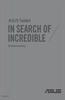 ASUS Tablet Bruksanvisning NW8802 NW8802 Første utgave Januar 2014 Opphavsrettinformasjon Ingen deler av denne manualen, inkludert produkter og programvare som beskrives i den, kan reproduseres, overføres,
ASUS Tablet Bruksanvisning NW8802 NW8802 Første utgave Januar 2014 Opphavsrettinformasjon Ingen deler av denne manualen, inkludert produkter og programvare som beskrives i den, kan reproduseres, overføres,
Android Ver. 4.2.2. 164-179 Hurtigveiledning nettbrett / NOR
 Android Ver. 4.2.2 164-179 Hurtigveiledning nettbrett / NOR Hurtigveiledning nettbrett Android ver. 4.2.2 Norsk Takk for at du bestemte deg for et Blaupunkt-produkt. Du har gjort et smart valg. Naturligvis
Android Ver. 4.2.2 164-179 Hurtigveiledning nettbrett / NOR Hurtigveiledning nettbrett Android ver. 4.2.2 Norsk Takk for at du bestemte deg for et Blaupunkt-produkt. Du har gjort et smart valg. Naturligvis
FAQ for Transformer TF201
 FAQ for Transformer TF201 NW7211 Behandle filer... 2 Hvordan får jeg tilgang til data som er lagret på microsd, SD-kort og USB-enhet?... 2 Hvordan flytter jeg den valgte filen til en annen mappe?... 2
FAQ for Transformer TF201 NW7211 Behandle filer... 2 Hvordan får jeg tilgang til data som er lagret på microsd, SD-kort og USB-enhet?... 2 Hvordan flytter jeg den valgte filen til en annen mappe?... 2
FAQ for Eee Pad TF201
 FAQ for Eee Pad TF201 NW6915 Behandle filer... 2 Hvordan får jeg tilgang til data som er lagret på microsd, SD-kort og USB-enhet?... 2 Hvordan flytter jeg den valgte filen til en annen mappe?... 2 Hvordan
FAQ for Eee Pad TF201 NW6915 Behandle filer... 2 Hvordan får jeg tilgang til data som er lagret på microsd, SD-kort og USB-enhet?... 2 Hvordan flytter jeg den valgte filen til en annen mappe?... 2 Hvordan
FAQ for Eee Pad TF201
 FAQ for Eee Pad TF201 NW6915 Behandle filer... 2 Hvordan får jeg tilgang til data som er lagret på microsd, SD-kort og USB-enhet?... 2 Hvordan flytter jeg den valgte filen til en annen mappe?... 2 Hvordan
FAQ for Eee Pad TF201 NW6915 Behandle filer... 2 Hvordan får jeg tilgang til data som er lagret på microsd, SD-kort og USB-enhet?... 2 Hvordan flytter jeg den valgte filen til en annen mappe?... 2 Hvordan
Travelair N. Trådløs lagring. Brukerveiledning
 Travelair N Trådløs lagring Brukerveiledning NW10187 Første utgave Mai 2015 Copyright 2015 ASUSTeK Computer, Inc. Med enerett. Ingen deler av denne håndboken, produktene og programvaren beskrevet i den,
Travelair N Trådløs lagring Brukerveiledning NW10187 Første utgave Mai 2015 Copyright 2015 ASUSTeK Computer, Inc. Med enerett. Ingen deler av denne håndboken, produktene og programvaren beskrevet i den,
Travelair AC Trådløs lagringsstasjon
 Travelair AC Trådløs lagringsstasjon Brukerveiledning NW11182 revidert utgave V2 Januar 2016 Copyright 2016 ASUSTeK Computer, Inc. Med enerett. Ingen deler av denne håndboken, produktene og programvaren
Travelair AC Trådløs lagringsstasjon Brukerveiledning NW11182 revidert utgave V2 Januar 2016 Copyright 2016 ASUSTeK Computer, Inc. Med enerett. Ingen deler av denne håndboken, produktene og programvaren
Station (P05) (A86) Bruksanvisning
 Station (P05) (A86) Bruksanvisning NW8634 Første utgave September 2013 Copyright 2013 ASUSTek Computers, Inc. Med enerett. Ingen deler av denne håndboken, og verken produktene eller programvaren som er
Station (P05) (A86) Bruksanvisning NW8634 Første utgave September 2013 Copyright 2013 ASUSTek Computers, Inc. Med enerett. Ingen deler av denne håndboken, og verken produktene eller programvaren som er
MeMO Pad Elektronisk håndbok
 MeMO Pad Elektronisk håndbok ASUS arbeider for å utvikle miljøvennlige produkter og emballasje for å ivareta forbrukernes helse og minimere påvirkningen av miljøet. Ved å redusere produksjonen av håndbøker,
MeMO Pad Elektronisk håndbok ASUS arbeider for å utvikle miljøvennlige produkter og emballasje for å ivareta forbrukernes helse og minimere påvirkningen av miljøet. Ved å redusere produksjonen av håndbøker,
SMART Ink 3.0 BRUKERVEILEDNING FOR MAC OS X-OPERATIVSYSTEMET
 SMART Ink 3.0 BRUKERVEILEDNING FOR MAC OS X-OPERATIVSYSTEMET Merknad om varemerker SMART Ink, SMART Meeting Pro, smarttech, SMART-logoen og alle SMART-slagord er varemerker eller registrerte varemerker
SMART Ink 3.0 BRUKERVEILEDNING FOR MAC OS X-OPERATIVSYSTEMET Merknad om varemerker SMART Ink, SMART Meeting Pro, smarttech, SMART-logoen og alle SMART-slagord er varemerker eller registrerte varemerker
Brukerveiledning: Oppsett (konfigurering) av nettbrett og tilkopling av brukerkonto
 Brukerveiledning: Oppsett (konfigurering) av nettbrett og tilkopling av brukerkonto Det er flere alternativer når det gjelder valg av nettbrett. Denne brukerveiledningen er laget med utgangspunkt i de
Brukerveiledning: Oppsett (konfigurering) av nettbrett og tilkopling av brukerkonto Det er flere alternativer når det gjelder valg av nettbrett. Denne brukerveiledningen er laget med utgangspunkt i de
Steg 1: Installasjon. Steg 2: Installasjon av programvare. ved nettverkstilkoblingen på baksiden av kameraet. Kameraet vil rotere og tilte automatisk.
 Innhold Steg 1: Installasjon... 3 Steg 2: Installasjon av programvare... 3 Steg 3. Oppsett av wifi, email varsling og alarm... 5 Steg 4: Installasjon og oppsett av mobil app... 8 Steg 5: Installasjon og
Innhold Steg 1: Installasjon... 3 Steg 2: Installasjon av programvare... 3 Steg 3. Oppsett av wifi, email varsling og alarm... 5 Steg 4: Installasjon og oppsett av mobil app... 8 Steg 5: Installasjon og
Brukerveiledning: Oppsett (konfigurering) av nettbrett og tilkopling av brukerkonto
 Brukerveiledning: Oppsett (konfigurering) av nettbrett og tilkopling av brukerkonto Det er flere alternativer når det gjelder valg av nettbrett. Denne brukerveiledningen er laget med utgangspunkt i Samsung
Brukerveiledning: Oppsett (konfigurering) av nettbrett og tilkopling av brukerkonto Det er flere alternativer når det gjelder valg av nettbrett. Denne brukerveiledningen er laget med utgangspunkt i Samsung
Egenskaper. Hva finnes i esken. Beskrivelse
 Hurtig start guide Egenskaper Wi-Fi b/g/n 10.1-tommers touchscreen Støtter apper fra 3. part Webkamera G-sensor Mediespiller 3G (Bare visse modeller) Hva finnes i esken 1 surfeplate 1 USB-kabel 1 nettadapter
Hurtig start guide Egenskaper Wi-Fi b/g/n 10.1-tommers touchscreen Støtter apper fra 3. part Webkamera G-sensor Mediespiller 3G (Bare visse modeller) Hva finnes i esken 1 surfeplate 1 USB-kabel 1 nettadapter
Hurtigveiledning for «PLEXTALK Linio Pocket» online spiller
 Hurtigveiledning for «PLEXTALK Linio Pocket» online spiller 1 Innstilling av PLEXTALK Linio Pocket 1. Vend Linio Pocket. Sjekk at for at toppen av spilleren er opp evt fra deg hvis du holder den vannrett.
Hurtigveiledning for «PLEXTALK Linio Pocket» online spiller 1 Innstilling av PLEXTALK Linio Pocket 1. Vend Linio Pocket. Sjekk at for at toppen av spilleren er opp evt fra deg hvis du holder den vannrett.
Brukerhåndbok ipad. for politikere i Melhus kommune
 Brukerhåndbok ipad for politikere i Melhus kommune Innhold SUPPORT... 3 GRUNNKURS I BRUK AV IPAD... 4 KOMME I GANG... 4 Slå på ipad... 4 Velg kode... 4 WIFI (internett)... 5 Opprette apple-id... 5 E-post...
Brukerhåndbok ipad for politikere i Melhus kommune Innhold SUPPORT... 3 GRUNNKURS I BRUK AV IPAD... 4 KOMME I GANG... 4 Slå på ipad... 4 Velg kode... 4 WIFI (internett)... 5 Opprette apple-id... 5 E-post...
Tips og triks nettbrett (ios og Android) Kristiansand folkebibliotek
 Tips og triks nettbrett (ios og ) Kristiansand folkebibliotek Hva er nettbrett?... 2 ipad... 3... 3 App er... 4 Sikkerhet... 9 Tilpassing...10 Oppdatering...10 Praktiske ting...10 Sikkerhetskopiering...12
Tips og triks nettbrett (ios og ) Kristiansand folkebibliotek Hva er nettbrett?... 2 ipad... 3... 3 App er... 4 Sikkerhet... 9 Tilpassing...10 Oppdatering...10 Praktiske ting...10 Sikkerhetskopiering...12
ASUS Tablet. Bruksanvisning NW9651
 ASUS Tablet Bruksanvisning NW9651 NW9651 Første utgave Oktober 2014 Opphavsrettinformasjon Ingen deler av denne manualen, inkludert produkter og programvare som beskrives i den, kan reproduseres, overføres,
ASUS Tablet Bruksanvisning NW9651 NW9651 Første utgave Oktober 2014 Opphavsrettinformasjon Ingen deler av denne manualen, inkludert produkter og programvare som beskrives i den, kan reproduseres, overføres,
Denne håndboken beskriver funksjoner som finnes på de fleste modeller. Enkelte av funksjonene er kanskje ikke tilgjengelig på nettbrettet ditt.
 Brukerhåndbok Copyright 2013 Hewlett-Packard Development Company, L.P. Bluetooth er et varemerke for sin eier og brukes av Hewlett-Packard Company på lisens. Google, Android, AdWords, Gmail, Google Play,
Brukerhåndbok Copyright 2013 Hewlett-Packard Development Company, L.P. Bluetooth er et varemerke for sin eier og brukes av Hewlett-Packard Company på lisens. Google, Android, AdWords, Gmail, Google Play,
Norsk. ASUS bærbar AiO. Bruksanvisning P1801-T
 ASUS bærbar AiO Bruksanvisning P1801-T NW8543 Tredje utgave August 2013 P1801-T ASUS bærbar AiO kan brukes med P1801 ASUS Alt-i-ett-PC Opphavsrettinformasjon Ingen deler av denne manualen, inkludert produkter
ASUS bærbar AiO Bruksanvisning P1801-T NW8543 Tredje utgave August 2013 P1801-T ASUS bærbar AiO kan brukes med P1801 ASUS Alt-i-ett-PC Opphavsrettinformasjon Ingen deler av denne manualen, inkludert produkter
Brukerveiledning: Oppsett (konfigurering) av nettbrett og tilkopling av brukerkonto
 Brukerveiledning: Oppsett (konfigurering) av nettbrett og tilkopling av brukerkonto Det er flere alternativer når det gjelder valg av nettbrett. Denne brukerveiledningen er laget med utgangspunkt i Lenovo
Brukerveiledning: Oppsett (konfigurering) av nettbrett og tilkopling av brukerkonto Det er flere alternativer når det gjelder valg av nettbrett. Denne brukerveiledningen er laget med utgangspunkt i Lenovo
Tilkoblingsveiledning (for DSLR-kameraer) Innholdsfortegnelse SB7J01(1A)/ 6MB4121A-01
 SB7J01(1A)/ 6MB4121A-01 Tilkoblingsveiledning (for DSLR-kameraer) No Innholdsfortegnelse Innledning...2 Grensesnittet...2 Problemer med tilkoblingen?...2 Mer om SnapBridge...2 Du trenger...3 Hva du kan
SB7J01(1A)/ 6MB4121A-01 Tilkoblingsveiledning (for DSLR-kameraer) No Innholdsfortegnelse Innledning...2 Grensesnittet...2 Problemer med tilkoblingen?...2 Mer om SnapBridge...2 Du trenger...3 Hva du kan
Hurtigveiledning. Model: 5800d-1. Nokia 5800 XpressMusic 9211316, 1. utgave NO
 Hurtigveiledning Model: 5800d-1 Nokia 5800 XpressMusic 9211316, 1. utgave NO Taster og deler 10 Volum-/zoometast 11 Medietast 12 Skjerm- og tastelåsbryter 13 Opptakstast 14 Avslutningstast 15 Menytast
Hurtigveiledning Model: 5800d-1 Nokia 5800 XpressMusic 9211316, 1. utgave NO Taster og deler 10 Volum-/zoometast 11 Medietast 12 Skjerm- og tastelåsbryter 13 Opptakstast 14 Avslutningstast 15 Menytast
Brukerveiledning: Oppsett (konfigurering) av nettbrett og tilkopling av brukerkonto
 Brukerveiledning: Oppsett (konfigurering) av nettbrett og tilkopling av brukerkonto Det er flere alternativer når det gjelder valg av nettbrett. Denne brukerveiledningen er laget med utgangspunkt i Lenovo
Brukerveiledning: Oppsett (konfigurering) av nettbrett og tilkopling av brukerkonto Det er flere alternativer når det gjelder valg av nettbrett. Denne brukerveiledningen er laget med utgangspunkt i Lenovo
Norsk. ASUS-nettbrett. Bruksanvisning P1801-T
 Bruksanvisning P1801-T NW7909 Januar 2013 P1801-T et kan brukes med P1801 ASUS Alt-i-ett-PC Opphavsrettinformasjon Ingen deler av denne manualen, inkludert produkter og programvare som beskrives i den,
Bruksanvisning P1801-T NW7909 Januar 2013 P1801-T et kan brukes med P1801 ASUS Alt-i-ett-PC Opphavsrettinformasjon Ingen deler av denne manualen, inkludert produkter og programvare som beskrives i den,
Brukerguide for mobil utskrift og skanning for Brother iprint&scan (Android )
 Brukerguide for mobil utskrift og skanning for Brother iprint&scan (Android ) Innholdsfortegnelse Før du bruker Brother-maskinen... Definisjoner av merknader... Varemerker... Innledning... Last ned Brother
Brukerguide for mobil utskrift og skanning for Brother iprint&scan (Android ) Innholdsfortegnelse Før du bruker Brother-maskinen... Definisjoner av merknader... Varemerker... Innledning... Last ned Brother
Din bruksanvisning HP COMPAQ DX2300 MICROTOWER PC
 Du kan lese anbefalingene i bruksanvisningen, de tekniske guide eller installasjonen guide for HP COMPAQ DX2300 MICROTOWER PC. Du vil finne svar på alle dine spørsmål på HP COMPAQ DX2300 MICROTOWER PC
Du kan lese anbefalingene i bruksanvisningen, de tekniske guide eller installasjonen guide for HP COMPAQ DX2300 MICROTOWER PC. Du vil finne svar på alle dine spørsmål på HP COMPAQ DX2300 MICROTOWER PC
Tips og triks ipad Kristiansand folkebibliotek
 Tips og triks ipad Kristiansand folkebibliotek Hva er nettbrett?... 2 ipad... 3 App er... 3 Sikkerhet...10 Tilpassing...12 Oppdatering...12 Praktiske ting...12 Sikkerhetskopiering...14 Mistet nettbrett/
Tips og triks ipad Kristiansand folkebibliotek Hva er nettbrett?... 2 ipad... 3 App er... 3 Sikkerhet...10 Tilpassing...12 Oppdatering...12 Praktiske ting...12 Sikkerhetskopiering...14 Mistet nettbrett/
VivoTab. Elektronisk håndbok
 VivoTab Elektronisk håndbok ASUS arbeider for å utvikle miljøvennlige produkter og emballasje for å ivareta forbrukernes helse og minimere påvirkningen av miljøet. Ved å redusere produksjonen av håndbøker,
VivoTab Elektronisk håndbok ASUS arbeider for å utvikle miljøvennlige produkter og emballasje for å ivareta forbrukernes helse og minimere påvirkningen av miljøet. Ved å redusere produksjonen av håndbøker,
Brukerguide for mobil utskrift og skanning for Brother iprint&scan (Android )
 Brukerguide for mobil utskrift og skanning for Brother iprint&scan (Android ) Før du bruker Brother-maskinen Merknadsdefinisjoner Vi bruker følgende symbol og begreper i denne brukerhåndboken: Tips-ikoner
Brukerguide for mobil utskrift og skanning for Brother iprint&scan (Android ) Før du bruker Brother-maskinen Merknadsdefinisjoner Vi bruker følgende symbol og begreper i denne brukerhåndboken: Tips-ikoner
Veiledning Nettbrett Hvordan lese og arbeide med et dokument
 Veiledning Nettbrett Hvordan lese og arbeide med et dokument Sammendrag Denne veiledning gir en innføring i hvordan man leser og arbeider med et dokument i programmet ebok. ebok er en brukervennlig PDF-leser
Veiledning Nettbrett Hvordan lese og arbeide med et dokument Sammendrag Denne veiledning gir en innføring i hvordan man leser og arbeider med et dokument i programmet ebok. ebok er en brukervennlig PDF-leser
Humanware. Trekker Breeze versjon 2.0.0.
 Humanware Trekker Breeze versjon 2.0.0. Humanware er stolte av å kunne introdusere versjon 2.0 av Trekker Breeze talende GPS. Denne oppgraderingen er gratis for alle Trekker Breeze brukere. Programmet
Humanware Trekker Breeze versjon 2.0.0. Humanware er stolte av å kunne introdusere versjon 2.0 av Trekker Breeze talende GPS. Denne oppgraderingen er gratis for alle Trekker Breeze brukere. Programmet
ThinkPad X Series. Installeringsveiledning
 Delenummer: 92P1932 ThinkPad X Series Installeringsveiledning Sjekkliste for utpakking Takk for at du kjøpte en IBM ThinkPad X Series-maskin. Kontroller innholdet på denne listen mot innholdet i boksen.
Delenummer: 92P1932 ThinkPad X Series Installeringsveiledning Sjekkliste for utpakking Takk for at du kjøpte en IBM ThinkPad X Series-maskin. Kontroller innholdet på denne listen mot innholdet i boksen.
Installasjonguide LAG DIN EGEN BRUKERKONTO
 Installasjonguide LAG DIN EGEN BRUKERKONTO KONFIGURER MOT WI-FI MOTTA VIDEO-SAMTALE DEL TILGANG MED FLERE BRUKERE BEVEGELSE SENSOR CLOUD VIDEO OPPTAK KOSTNAD FOR CLOUD FEILSØKING LAG DIN EGEN BRUKERKONTO
Installasjonguide LAG DIN EGEN BRUKERKONTO KONFIGURER MOT WI-FI MOTTA VIDEO-SAMTALE DEL TILGANG MED FLERE BRUKERE BEVEGELSE SENSOR CLOUD VIDEO OPPTAK KOSTNAD FOR CLOUD FEILSØKING LAG DIN EGEN BRUKERKONTO
Tilkoblingsveiledning (for COOLPIX)
 Tilkoblingsveiledning (for COOLPIX) Dette dokumentet beskriver hvordan du bruker SnapBridge-appen (versjon 2.0) til å opprette en trådløs nettverkstilkobling mellom et støttet kamera og en smartenhet.
Tilkoblingsveiledning (for COOLPIX) Dette dokumentet beskriver hvordan du bruker SnapBridge-appen (versjon 2.0) til å opprette en trådløs nettverkstilkobling mellom et støttet kamera og en smartenhet.
Når skjermen er ulåst, trykker du langt trykk (ca 2 sekunder) på skjermlåsknappen
 Contents Slå av enheten... 2 Stopp tilbakemeldinger fra TalkBack midlertidig... 3 Ta imot eller avslutte en telefonsamtale... 3 Bli kjent med skjermtastaturet... 4 Redigere tekst... 9 Veksle mellom skjermtastatur
Contents Slå av enheten... 2 Stopp tilbakemeldinger fra TalkBack midlertidig... 3 Ta imot eller avslutte en telefonsamtale... 3 Bli kjent med skjermtastaturet... 4 Redigere tekst... 9 Veksle mellom skjermtastatur
ATI REMOTE WONDER Installeringsveiviser
 ATI REMOTE WONDER Installeringsveiviser i Merknad Dette dokumentet er blitt nøye utarbeidet, men ATI Technologies Inc. tar intet ansvar med hensyn til, ytelse eller bruk av ATI maskinvare, programvare
ATI REMOTE WONDER Installeringsveiviser i Merknad Dette dokumentet er blitt nøye utarbeidet, men ATI Technologies Inc. tar intet ansvar med hensyn til, ytelse eller bruk av ATI maskinvare, programvare
HP UC-høyttalertelefon. Brukerhåndbok
 HP UC-høyttalertelefon Brukerhåndbok Copyright 2014, 2015 Hewlett-Packard Development Company, L.P. Bluetooth er et varemerke som tilhører sin eier og brukes av Hewlett-Packard Company på lisens. Windows
HP UC-høyttalertelefon Brukerhåndbok Copyright 2014, 2015 Hewlett-Packard Development Company, L.P. Bluetooth er et varemerke som tilhører sin eier og brukes av Hewlett-Packard Company på lisens. Windows
Hurtigveiledning for «PLEXTALK Pocket» online spiller
 Hurtigveiledning for «PLEXTALK Pocket» online spiller 1 Innstilling av PLEXTALK Pocket 1. Vend PLEXTALK Pocket. Sjekk at for at toppen av spilleren er opp evt fra deg hvis du holder den vannrett. Trykk
Hurtigveiledning for «PLEXTALK Pocket» online spiller 1 Innstilling av PLEXTALK Pocket 1. Vend PLEXTALK Pocket. Sjekk at for at toppen av spilleren er opp evt fra deg hvis du holder den vannrett. Trykk
Brukerhåndbok. ClearReader+ Bojo as. Akersbakken 12, 0172 OSLO. Utgave 0111
 Brukerhåndbok ClearReader+ Bojo as Akersbakken 12, 0172 OSLO Tel 23 32 75 00 Faks 23 32 75 01 www.bojo.no post@bojo.no service@bojo.no support@bojo.no Utgave 0111 ClearReader+ dokumentleser 1. Introduksjon.
Brukerhåndbok ClearReader+ Bojo as Akersbakken 12, 0172 OSLO Tel 23 32 75 00 Faks 23 32 75 01 www.bojo.no post@bojo.no service@bojo.no support@bojo.no Utgave 0111 ClearReader+ dokumentleser 1. Introduksjon.
Introduksjon til Min Sky - http://min-sky.no
 Introduksjon til Min Sky - http://min-sky.no Min Sky 1 Velkommen til Min Sky! Min Sky er en tjeneste for å lagre dine bilder og filer enkelt og trygt i nettskyen. Når disse er lagret kan du se dem på din
Introduksjon til Min Sky - http://min-sky.no Min Sky 1 Velkommen til Min Sky! Min Sky er en tjeneste for å lagre dine bilder og filer enkelt og trygt i nettskyen. Når disse er lagret kan du se dem på din
Bruke Office 365 på iphone eller ipad
 Bruke Office 365 på iphone eller ipad Hurtigstartveiledning Kontrollere e-post Konfigurere iphone eller ipad til å sende og motta e-post fra Office 365-kontoen din. Sjekk kalenderen uansett hvor du er
Bruke Office 365 på iphone eller ipad Hurtigstartveiledning Kontrollere e-post Konfigurere iphone eller ipad til å sende og motta e-post fra Office 365-kontoen din. Sjekk kalenderen uansett hvor du er
Saksbehandler: Rigmor J. Leknes Tlf: Arkiv: 033 Arkivsaksnr.: 11/
 VEFSN KOMMUNE Saksbehandler: Rigmor J. Leknes Tlf: 75 10 10 12 Arkiv: 033 Arkivsaksnr.: 11/2292-16 INNSTILLINGER Innstillinger Under innstillinger vil du finne alt av konfigurasjonsmuligheter av nettbrettet.
VEFSN KOMMUNE Saksbehandler: Rigmor J. Leknes Tlf: 75 10 10 12 Arkiv: 033 Arkivsaksnr.: 11/2292-16 INNSTILLINGER Innstillinger Under innstillinger vil du finne alt av konfigurasjonsmuligheter av nettbrettet.
Brother Image Viewer-veiledning for Android
 Brother Image Viewer-veiledning for Android Version 0 NOR Definisjoner av merknader Vi bruker det følgende ikonet i denne brukermanualen: MERK Merknader forteller hvordan du bør reagere på en situasjon
Brother Image Viewer-veiledning for Android Version 0 NOR Definisjoner av merknader Vi bruker det følgende ikonet i denne brukermanualen: MERK Merknader forteller hvordan du bør reagere på en situasjon
Egenskaper. Hva finnes i esken. Beskrivelse
 Egenskaper Wi-Fi b/g/n 10.1-tommers touchscreen Støtter apper fra 3. part Webkamera G-sensor Mediespiller Hva finnes i esken 1 surfeplate 1 USB-kabel 1 nettadapter hodetelefoner Hurtig start guide 1 OTG
Egenskaper Wi-Fi b/g/n 10.1-tommers touchscreen Støtter apper fra 3. part Webkamera G-sensor Mediespiller Hva finnes i esken 1 surfeplate 1 USB-kabel 1 nettadapter hodetelefoner Hurtig start guide 1 OTG
Bruksanvisning INTRODUKSJON
 112 Bruksanvisning INNHOLD INTRODUKSJON 112 SIKKERHETSINSTRUKSJONER 113 INNHOLD I PAKKEN 113 OVERSIKT BASE 114 KOMPATIBLE MOBILE PLATFORMER 114 VIKTIG Å VITE 115 KOMME I GANG 115 iphone/ipad Ethernet OPPSETT
112 Bruksanvisning INNHOLD INTRODUKSJON 112 SIKKERHETSINSTRUKSJONER 113 INNHOLD I PAKKEN 113 OVERSIKT BASE 114 KOMPATIBLE MOBILE PLATFORMER 114 VIKTIG Å VITE 115 KOMME I GANG 115 iphone/ipad Ethernet OPPSETT
ZoomText 10.1 Tillegg for Hurtig Referanser
 ZoomText 10.1 Tillegg for Hurtig Referanser Dette tillegget til ZoomText 10 Hurtigreferanse dekker de nye funksjonene og andre endringer som er spesifikke for ZoomText 10.1. For full instruksjoner om installasjon
ZoomText 10.1 Tillegg for Hurtig Referanser Dette tillegget til ZoomText 10 Hurtigreferanse dekker de nye funksjonene og andre endringer som er spesifikke for ZoomText 10.1. For full instruksjoner om installasjon
Innholdsliste Installasjon og oppsett. Registrering. Innstillinger
 Brukerdokumentasjon Oppdatert informasjon og brukerveiledning finner du også på www.anleggsterminal.no. Har du spørsmål, ta kontakt på epost: anleggsterminal@proresult.no, eller telefon: 57 82 00 06 Innholdsliste
Brukerdokumentasjon Oppdatert informasjon og brukerveiledning finner du også på www.anleggsterminal.no. Har du spørsmål, ta kontakt på epost: anleggsterminal@proresult.no, eller telefon: 57 82 00 06 Innholdsliste
Egenskaper. Hva finnes i esken. Beskrivelse
 Egenskaper Wi-Fi b/g/n 7-tommers touchscreen Støtter apper fra 3. part Webkamera G-sensor Mediespiller Hva finnes i esken 1 surfeplate 1 USB-kabel 1 nettadapter Hurtig start guide 1 OTG SB-kabel Beskrivelse
Egenskaper Wi-Fi b/g/n 7-tommers touchscreen Støtter apper fra 3. part Webkamera G-sensor Mediespiller Hva finnes i esken 1 surfeplate 1 USB-kabel 1 nettadapter Hurtig start guide 1 OTG SB-kabel Beskrivelse
F-Secure Mobile Security for Windows Mobile
 F-Secure Mobile Security for Windows Mobile 1. Installasjon og aktivering Tidligere versjon Installasjon Aktivering Starte produktet Hvis du har en tidligere versjon av F-Secure Mobile Security installert,
F-Secure Mobile Security for Windows Mobile 1. Installasjon og aktivering Tidligere versjon Installasjon Aktivering Starte produktet Hvis du har en tidligere versjon av F-Secure Mobile Security installert,
zūmo 590 Hurtigstartveiledning
 zūmo 590 Hurtigstartveiledning Mars 2014 190-01706-58_0A Trykt i Taiwan Komme i gang ADVARSEL Se veiledningen Viktig sikkerhets- og produktinformasjon i produktesken for å lese advarsler angående produktet
zūmo 590 Hurtigstartveiledning Mars 2014 190-01706-58_0A Trykt i Taiwan Komme i gang ADVARSEL Se veiledningen Viktig sikkerhets- og produktinformasjon i produktesken for å lese advarsler angående produktet
Nokia C110/C111-kort for trådløst LAN Installeringsveiledning
 Nokia C110/C111-kort for trådløst LAN Installeringsveiledning ERKLÆRING OM SAMSVAR Vi, NOKIA MOBILE PHONES Ltd erklærer under vårt eneansvar at produktene DTN-10 og DTN-11 er i samsvar med bestemmelsene
Nokia C110/C111-kort for trådløst LAN Installeringsveiledning ERKLÆRING OM SAMSVAR Vi, NOKIA MOBILE PHONES Ltd erklærer under vårt eneansvar at produktene DTN-10 og DTN-11 er i samsvar med bestemmelsene
Tilkoblingsveiledning (for COOLPIX)
 Tilkoblingsveiledning (for COOLPIX) Dette dokumentet beskriver hvordan du bruker SnapBridge-appen (versjon 2.5) til å opprette en trådløs nettverkstilkobling mellom et støttet kamera og en smartenhet.
Tilkoblingsveiledning (for COOLPIX) Dette dokumentet beskriver hvordan du bruker SnapBridge-appen (versjon 2.5) til å opprette en trådløs nettverkstilkobling mellom et støttet kamera og en smartenhet.
ASUS Tablet. Bruksanvisning
 ASUS Tablet Bruksanvisning NW9028 Juni 2014 Første utgave 2 Innhold Begreper brukt i denne håndboken...9 Vedlikehold og sikkerhet... 10 Retningslinjer...10 Riktig deponering...11 1 Gjør Zen-en klar! Deler
ASUS Tablet Bruksanvisning NW9028 Juni 2014 Første utgave 2 Innhold Begreper brukt i denne håndboken...9 Vedlikehold og sikkerhet... 10 Retningslinjer...10 Riktig deponering...11 1 Gjør Zen-en klar! Deler
(For Eee PC på Linux operativsystem)
 U3000/U3100 Mini (For Eee PC på Linux operativsystem) Hurtigguide ASUS_U3000_U3100_mini.indd 1 2/2/08 4:27:37 PM NW3656 Første utgave January 2008 Opphavsrett 2008 ASUSTeK COMPUTER INC. Alle rettigheter
U3000/U3100 Mini (For Eee PC på Linux operativsystem) Hurtigguide ASUS_U3000_U3100_mini.indd 1 2/2/08 4:27:37 PM NW3656 Første utgave January 2008 Opphavsrett 2008 ASUSTeK COMPUTER INC. Alle rettigheter
MP3 Manager Software for Sony Network Walkman
 MP3 Manager Software for Sony Network Walkman Bruksanvisning "WALKMAN" er et registrert varemerke for Sony Corporation som representerer hodetelefonbaserte stereoprodukter. er et varemerke for Sony Corporation.
MP3 Manager Software for Sony Network Walkman Bruksanvisning "WALKMAN" er et registrert varemerke for Sony Corporation som representerer hodetelefonbaserte stereoprodukter. er et varemerke for Sony Corporation.
ZoomText 10.1 för Windows 8 Tillegg for Hurtig Referanser
 ZoomText 10.1 för Windows 8 Tillegg for Hurtig Referanser Dette tillegget til ZoomText 10 Hurtigreferanse dekker de nye funksjonene og andre endringer som er spesifikke for ZoomText 10.1 for Windows 8.
ZoomText 10.1 för Windows 8 Tillegg for Hurtig Referanser Dette tillegget til ZoomText 10 Hurtigreferanse dekker de nye funksjonene og andre endringer som er spesifikke for ZoomText 10.1 for Windows 8.
SMART Ink 3.1 BRUKERVEILEDNING FOR OS X-OPERATIVSYSTEMPROGRAMVARE
 SMART Ink 3.1 BRUKERVEILEDNING FOR OS X-OPERATIVSYSTEMPROGRAMVARE Merknad om varemerker SMART Ink, SMART Notebook, penn-id, smarttech, SMART-logoen og alle SMART-slagord er varemerker eller registrerte
SMART Ink 3.1 BRUKERVEILEDNING FOR OS X-OPERATIVSYSTEMPROGRAMVARE Merknad om varemerker SMART Ink, SMART Notebook, penn-id, smarttech, SMART-logoen og alle SMART-slagord er varemerker eller registrerte
Veiledning for aktivering av. Mobil Bredbåndstelefoni
 Veiledning for aktivering av Mobil Bredbåndstelefoni Veiledning for aktivering av Mobil Bredbåndstelefoni For at Telio Mobil Bredbåndstelefoni skal fungere på din mobiltelefon må en klient (@irtelio) lastes
Veiledning for aktivering av Mobil Bredbåndstelefoni Veiledning for aktivering av Mobil Bredbåndstelefoni For at Telio Mobil Bredbåndstelefoni skal fungere på din mobiltelefon må en klient (@irtelio) lastes
Google Cloud Print-guide
 Google Cloud Print-guide Version 0 NOR Definisjoner av merknader Vi bruker disse merknadene i brukermanualen: Merknader gir informasjon om hva du bør gjøre i en bestemt situasjon, eller de gir tips om
Google Cloud Print-guide Version 0 NOR Definisjoner av merknader Vi bruker disse merknadene i brukermanualen: Merknader gir informasjon om hva du bør gjøre i en bestemt situasjon, eller de gir tips om
Gratis plass til dokumentene
 VELKOMMEN TIL GOOGLE-SKOLEN. DEL I DETTE NUMMERET: Fortløpende synkronisering av en pc-mappe Lagre vedlegg fra Gmail på Google Disk Send store filer i epost Lagre dokumenter fra mobilen på Google Disk
VELKOMMEN TIL GOOGLE-SKOLEN. DEL I DETTE NUMMERET: Fortløpende synkronisering av en pc-mappe Lagre vedlegg fra Gmail på Google Disk Send store filer i epost Lagre dokumenter fra mobilen på Google Disk
Din bruksanvisning HP POINT OF SALE RP5000 http://no.yourpdfguides.com/dref/892799
 Du kan lese anbefalingene i bruksanvisningen, de tekniske guide eller installasjonen guide for. Du vil finne svar på alle dine spørsmål på i bruksanvisningen (informasjon, spesifikasjoner, sikkerhet råd,
Du kan lese anbefalingene i bruksanvisningen, de tekniske guide eller installasjonen guide for. Du vil finne svar på alle dine spørsmål på i bruksanvisningen (informasjon, spesifikasjoner, sikkerhet råd,
Bruksanvisning. mp3/mp4 filmspiller 4gb microsd-kortspor. DENVER ELECTRONICS A/S Omega 5A, Soeften DK-8382 Hinnerup. Danmark
 mp3/mp4 filmspiller 4gb microsd-kortspor Bruksanvisning MED ENERETT, OPPHAVSRETT DENVER ELECTRONICS A/S. www.facebook.com/denverelectronics Importert av: DENVER ELECTRONICS A/S Omega 5A, Soeften DK-8382
mp3/mp4 filmspiller 4gb microsd-kortspor Bruksanvisning MED ENERETT, OPPHAVSRETT DENVER ELECTRONICS A/S. www.facebook.com/denverelectronics Importert av: DENVER ELECTRONICS A/S Omega 5A, Soeften DK-8382
SMART Ink 3.0 BRUKERVEILEDNING FOR WINDOWS -OPERATIVSYSTEMER
 SMART Ink 3.0 BRUKERVEILEDNING FOR WINDOWS -OPERATIVSYSTEMER Merknad om varemerker SMART Ink, SMART Meeting Pro, smarttech, SMART-logoen og alle SMART-slagord er varemerker eller registrerte varemerker
SMART Ink 3.0 BRUKERVEILEDNING FOR WINDOWS -OPERATIVSYSTEMER Merknad om varemerker SMART Ink, SMART Meeting Pro, smarttech, SMART-logoen og alle SMART-slagord er varemerker eller registrerte varemerker
cspolaroid@camarketing.com.
 Polaroid ZIP Fotoprint uten blekk Brukermanual {Generelt produktbilde} Hei! Velkommen til Polaroid familien. Denne brukermanualen gir deg en kjapp gjennomgang av din nye Mini Skriver. For ytterligere informasjon
Polaroid ZIP Fotoprint uten blekk Brukermanual {Generelt produktbilde} Hei! Velkommen til Polaroid familien. Denne brukermanualen gir deg en kjapp gjennomgang av din nye Mini Skriver. For ytterligere informasjon
Accurize App Manual 05/10/18. Accurize App Manual Accurize AS, All Rights Reserved Page 1 of 29 V2.0.0
 Accurize App Manual 2018 Accurize AS, All Rights Reserved Page 1 of 29 V2.0.0 Installering (Apple )... 4 Installering (Android )... 5 Velg språk... 7 Legg til bruker... 8 Fjerne en bruker... 10 Legg til
Accurize App Manual 2018 Accurize AS, All Rights Reserved Page 1 of 29 V2.0.0 Installering (Apple )... 4 Installering (Android )... 5 Velg språk... 7 Legg til bruker... 8 Fjerne en bruker... 10 Legg til
DOKUMENTASJON E-post oppsett
 DOKUMENTASJON E-post oppsett Oppsett av e-post konto Veiledningen viser innstillinger for Microsoft Outlook 2013, og oppkobling mot server kan gjøres med POP3 (lagre e-post lokalt på maskin) eller IMAP
DOKUMENTASJON E-post oppsett Oppsett av e-post konto Veiledningen viser innstillinger for Microsoft Outlook 2013, og oppkobling mot server kan gjøres med POP3 (lagre e-post lokalt på maskin) eller IMAP
Xcam våpenkamera manual
 2010 Xcam våpenkamera manual Trond Bartnes Big 5 AS, Steinkjer 06.05.2010 Innholdsfortegnelse Kapitel 1 - Beskrivelse av kameraet... 3 Kapitel 2 - Klargjøring av kameraet for bruk... 6 2.1 - Installering
2010 Xcam våpenkamera manual Trond Bartnes Big 5 AS, Steinkjer 06.05.2010 Innholdsfortegnelse Kapitel 1 - Beskrivelse av kameraet... 3 Kapitel 2 - Klargjøring av kameraet for bruk... 6 2.1 - Installering
Feste Moto Mod. Fjern 360-kameraet ved å løfte det opp fra bunnen. Obs! Ikke fjern 360-kameraet ved å holde i linsen. Dette kan skade enheten.
 360 CAMERA Feste Moto Mod Rett inn kameralinsen på baksiden av telefonen med 360-kameraet, og rett deretter inn sidene og bunnen av telefonen med Moto Mod-en til de knepper sammen. Merk: Pass på at koblingene
360 CAMERA Feste Moto Mod Rett inn kameralinsen på baksiden av telefonen med 360-kameraet, og rett deretter inn sidene og bunnen av telefonen med Moto Mod-en til de knepper sammen. Merk: Pass på at koblingene
BRUKERMANUAL. App for Beha smartovn
 BRUKERMANUAL App for Beha smartovn OVNEN SKAL IKKE VÆRE TILKOBLET STRØM. APPEN GIR BESKJED OM NÅR OVNEN SKAL TILKOBLES. Bruk ovnen som smartovn ved hjelp av app-styring Last ned appen «SmartHeather Beha»
BRUKERMANUAL App for Beha smartovn OVNEN SKAL IKKE VÆRE TILKOBLET STRØM. APPEN GIR BESKJED OM NÅR OVNEN SKAL TILKOBLES. Bruk ovnen som smartovn ved hjelp av app-styring Last ned appen «SmartHeather Beha»
Din bruksanvisning HP PAVILION DV9331EU http://no.yourpdfguides.com/dref/4158997
 Du kan lese anbefalingene i bruksanvisningen, de tekniske guide eller installasjonen guide for HP PAVILION DV9331EU. Du vil finne svar på alle dine spørsmål på HP PAVILION DV9331EU i bruksanvisningen (informasjon,
Du kan lese anbefalingene i bruksanvisningen, de tekniske guide eller installasjonen guide for HP PAVILION DV9331EU. Du vil finne svar på alle dine spørsmål på HP PAVILION DV9331EU i bruksanvisningen (informasjon,
Comfort Contego Bruksanvisning
 Norge Comfort Contego Bruksanvisning Les bruksanvisningen før du tar i bruk dette produktet. Comfort Contego T800 Sender Comfort Contego R800 Mottaker Innholdsfortegnlese Sida Introduksjon 3 Innhold 4
Norge Comfort Contego Bruksanvisning Les bruksanvisningen før du tar i bruk dette produktet. Comfort Contego T800 Sender Comfort Contego R800 Mottaker Innholdsfortegnlese Sida Introduksjon 3 Innhold 4
Bruke Office 365 på en Windows Phone
 Bruke Office 365 på en Windows Phone Hurtigstartveiledning Sjekk e-posten Konfigurer Windows Phone-enheten til å sende og motta e-post fra Office 365-kontoen din. Sjekk kalenderen din uansett hvor du er
Bruke Office 365 på en Windows Phone Hurtigstartveiledning Sjekk e-posten Konfigurer Windows Phone-enheten til å sende og motta e-post fra Office 365-kontoen din. Sjekk kalenderen din uansett hvor du er
Pekeutstyr og tastatur Brukerhåndbok
 Pekeutstyr og tastatur Brukerhåndbok Copyright 2008 Hewlett-Packard Development Company, L.P. Windows er et registrert varemerke for Microsoft Corporation i USA. Informasjonen i dette dokumentet kan endres
Pekeutstyr og tastatur Brukerhåndbok Copyright 2008 Hewlett-Packard Development Company, L.P. Windows er et registrert varemerke for Microsoft Corporation i USA. Informasjonen i dette dokumentet kan endres
Google Cloud Print-guide
 Google Cloud Print-guide Versjon 0 NOR Merknadsdefinisjoner Vi bruker følgende merknadsstil gjennom hele denne brukermanualen: Merknadene forteller deg hvordan du reagerer på situasjoner som kan oppstå,
Google Cloud Print-guide Versjon 0 NOR Merknadsdefinisjoner Vi bruker følgende merknadsstil gjennom hele denne brukermanualen: Merknadene forteller deg hvordan du reagerer på situasjoner som kan oppstå,
BRUKSANVISNING PFF-1010WHITE. Les hele bruksanvisningen grundig før du kobler til, bruker eller justerer dette produktet.
 BRUKSANVISNING PFF-1010WHITE www.denver-electronics.com Les hele bruksanvisningen grundig før du kobler til, bruker eller justerer dette produktet. NORSK 1 2 3 4 5 USB RESET DC 1. Strøm Trykk for å slå
BRUKSANVISNING PFF-1010WHITE www.denver-electronics.com Les hele bruksanvisningen grundig før du kobler til, bruker eller justerer dette produktet. NORSK 1 2 3 4 5 USB RESET DC 1. Strøm Trykk for å slå
RADIO BUDDY DAB HURTIGGUIDE
 RADIO BUDDY DAB HURTIGGUIDE TAKK FOR AT DU VALGTE JENSEN OF SCANDINAVIA I Jensen of Scandinavia vet vi at fornøyde kunder betyr alt. Derfor søker vi konstant etter kunnskap for å kunne oppfylle kundenes
RADIO BUDDY DAB HURTIGGUIDE TAKK FOR AT DU VALGTE JENSEN OF SCANDINAVIA I Jensen of Scandinavia vet vi at fornøyde kunder betyr alt. Derfor søker vi konstant etter kunnskap for å kunne oppfylle kundenes
GSM Fixi SMS. Sikom AS og Android:... 2. Oversikt:... 2. Kompatibilitet:... 2. Installasjon:... 2. Kostnader:... 2. Konfigurasjon og bruk:...
 Innhold GSM Fixi SMS Sikom AS og Android:... 2 Oversikt:... 2 Kompatibilitet:... 2 Installasjon:... 2 Kostnader:... 2 Konfigurasjon og bruk:... 3 Innstillinger:... 3 Oversikt over faner:... 3 Styring:...
Innhold GSM Fixi SMS Sikom AS og Android:... 2 Oversikt:... 2 Kompatibilitet:... 2 Installasjon:... 2 Kostnader:... 2 Konfigurasjon og bruk:... 3 Innstillinger:... 3 Oversikt over faner:... 3 Styring:...
JANUAR 2016 FIBERBREDBÅND BRUKERVEILEDNING
 JANUAR 2016 FIBERBREDBÅND BRUKERVEILEDNING 1 1 1 KOBLE TIL HJEMMESENTRAL S 3 2 OPPSETT AV TRÅDLØS RUTER OG BRANNMUR I HJEMMESENTRALEN S 4 3 OPPKOBLING AV PC TIL INTERNETT MED WINDOWS 8 S 8 4 OPPKOBLING
JANUAR 2016 FIBERBREDBÅND BRUKERVEILEDNING 1 1 1 KOBLE TIL HJEMMESENTRAL S 3 2 OPPSETT AV TRÅDLØS RUTER OG BRANNMUR I HJEMMESENTRALEN S 4 3 OPPKOBLING AV PC TIL INTERNETT MED WINDOWS 8 S 8 4 OPPKOBLING
ThinkPad X Series. Delenummer: 67P4585. h Datamaskin. h Batteri
 Delenummer: 67P4585 ThinkPad X Series Installeringsveiledning Sjekkliste for utpakking Takk for at du kjøpte en IBM ThinkPad X Series-maskin. Kontroller innholdet på denne listen mot innholdet i boksen.
Delenummer: 67P4585 ThinkPad X Series Installeringsveiledning Sjekkliste for utpakking Takk for at du kjøpte en IBM ThinkPad X Series-maskin. Kontroller innholdet på denne listen mot innholdet i boksen.
Hurtigveiledning for Novell Messenger 3.0.1 Mobile
 Hurtigveiledning for Novell Messenger 3.0.1 Mobile Mai 2015 Novell Messenger 3.0.1 og nyere er tilgjengelig for støttede mobile ios-, Android- BlackBerry-enheter. Siden du kan være logget på Messenger
Hurtigveiledning for Novell Messenger 3.0.1 Mobile Mai 2015 Novell Messenger 3.0.1 og nyere er tilgjengelig for støttede mobile ios-, Android- BlackBerry-enheter. Siden du kan være logget på Messenger
Brukerguide for mobil utskrift og skanning for Brother iprint&scan (ios)
 Brukerguide for mobil utskrift og skanning for Brother iprint&scan (ios) Innholdsfortegnelse Før du bruker Brother-maskinen... Definisjoner av merknader... Varemerker... Innledning... Last ned Brother
Brukerguide for mobil utskrift og skanning for Brother iprint&scan (ios) Innholdsfortegnelse Før du bruker Brother-maskinen... Definisjoner av merknader... Varemerker... Innledning... Last ned Brother
ASUS Tablet. Bruksanvisning NW8815
 ASUS Tablet Bruksanvisning NW8815 NW8815 Første utgave Mai 2014 Opphavsrettinformasjon Ingen deler av denne manualen, inkludert produkter og programvare som beskrives i den, kan reproduseres, overføres,
ASUS Tablet Bruksanvisning NW8815 NW8815 Første utgave Mai 2014 Opphavsrettinformasjon Ingen deler av denne manualen, inkludert produkter og programvare som beskrives i den, kan reproduseres, overføres,
Takk for at du valgte vår Trådløse Mobil Bredbånds router/modem, (heretter kalt 3G-router).
 Takk for at du valgte vår Trådløse Mobil Bredbånds router/modem, (heretter kalt 3G-router). Merk: Støttede funksjoner og faktisk utseende avhenger av hvilket produkt du har kjøpt. De følgende bildene er
Takk for at du valgte vår Trådløse Mobil Bredbånds router/modem, (heretter kalt 3G-router). Merk: Støttede funksjoner og faktisk utseende avhenger av hvilket produkt du har kjøpt. De følgende bildene er
Wallbox Pulsar Bruker manual
 Wallbox Pulsar Bruker manual 1/15 Velkommen til Wallbox Gratulerer med kjøpet av det revolusjonerende lade system for El. bil designet med banebrytende teknologi for å tilfredsstille dine daglige behov.
Wallbox Pulsar Bruker manual 1/15 Velkommen til Wallbox Gratulerer med kjøpet av det revolusjonerende lade system for El. bil designet med banebrytende teknologi for å tilfredsstille dine daglige behov.
GSM Alarm Controller III
 GSM Alarm Controller III Innhold Sikom AS og Android:... 2 Oversikt:... 2 Kompatibilitet:... 2 Installasjon:... 2 Kostnader:... 2 Muligheter:... 3 Konfigurasjon og bruk:... 4 Innstillinger:... 4 Oversikt
GSM Alarm Controller III Innhold Sikom AS og Android:... 2 Oversikt:... 2 Kompatibilitet:... 2 Installasjon:... 2 Kostnader:... 2 Muligheter:... 3 Konfigurasjon og bruk:... 4 Innstillinger:... 4 Oversikt
Hurtigstartveiledning
 Hurtigstartveiledning Microsoft PowerPoint 2013 ser annerledes ut enn tidligere versjoner, så vi har laget denne veiledningen for å hjelpe deg med å redusere læringskurven. Finne det du trenger Klikk en
Hurtigstartveiledning Microsoft PowerPoint 2013 ser annerledes ut enn tidligere versjoner, så vi har laget denne veiledningen for å hjelpe deg med å redusere læringskurven. Finne det du trenger Klikk en
Accurize App Manual 05/03/18. Accurize App Manual Accurize AS, All Rights Reserved Page 1 of 28 V1.6.9
 Accurize App Manual 2017 Accurize AS, All Rights Reserved Page 1 of 28 V1.6.9 Innhold Accurize App Manual 05/03/18 Krav... 3 Merk følgende før tilkobling... 3 Installasjon (Apple )... 4 Installasjon (Android
Accurize App Manual 2017 Accurize AS, All Rights Reserved Page 1 of 28 V1.6.9 Innhold Accurize App Manual 05/03/18 Krav... 3 Merk følgende før tilkobling... 3 Installasjon (Apple )... 4 Installasjon (Android
Vera-W15. WiFi Termostat Kontakt. Bruksanvisning. Manual version 1.0
 Vera-W15 WiFi Termostat Kontakt Bruksanvisning Manual version 1.0 INNHOLD 1.1 Pakkens innhold... 2 1.2 Stikkontakt instruksjon... 3 1.3 Lys indikator... 4 1.4 Varsel lyd... 5 2.1 Installering av app...
Vera-W15 WiFi Termostat Kontakt Bruksanvisning Manual version 1.0 INNHOLD 1.1 Pakkens innhold... 2 1.2 Stikkontakt instruksjon... 3 1.3 Lys indikator... 4 1.4 Varsel lyd... 5 2.1 Installering av app...
Brukermanual For app.minmemoria.no
 Brukermanual For app.minmemoria.no For videomanual: søk etter MinMemoria App på www.youtube.com Velkommen! Memoria er en digital minnebok og en plattform for sosial kommunikasjon mellom familier, helsepersonell
Brukermanual For app.minmemoria.no For videomanual: søk etter MinMemoria App på www.youtube.com Velkommen! Memoria er en digital minnebok og en plattform for sosial kommunikasjon mellom familier, helsepersonell
Satmap Active 10 forklaring
 HURTIG MANUAL Satmap Active 10 forklaring GPS antenne SD Kort Utskiftbart front deksel Bærestropp Lysbryter Strøm ( Av og På) Tastatur (Drop in meny, som viser seg ved å trykke på dem) USB(strøm,data)
HURTIG MANUAL Satmap Active 10 forklaring GPS antenne SD Kort Utskiftbart front deksel Bærestropp Lysbryter Strøm ( Av og På) Tastatur (Drop in meny, som viser seg ved å trykke på dem) USB(strøm,data)
nüvi 3700-serien hurtigstartveiledning Mars 2011 190-01157-58 Rev. B Trykt i Taiwan for bruk med disse nüvi-modellene: 3750, 3760, 3790
 nüvi 3700-serien hurtigstartveiledning for bruk med disse nüvi-modellene: 3750, 3760, 3790 Mars 2011 190-01157-58 Rev. B Trykt i Taiwan Komme i gang ADVARSEL Se veiledningen Viktig sikkerhets- og produktinformasjon
nüvi 3700-serien hurtigstartveiledning for bruk med disse nüvi-modellene: 3750, 3760, 3790 Mars 2011 190-01157-58 Rev. B Trykt i Taiwan Komme i gang ADVARSEL Se veiledningen Viktig sikkerhets- og produktinformasjon
Hurtigstartveiledning
 Hurtigstartveiledning Microsoft OneNote 2013 ser annerledes ut enn tidligere versjoner, så vi har laget denne veiledningen for å hjelpe deg med å redusere læringskurven. Veksle mellom berøring og mus Hvis
Hurtigstartveiledning Microsoft OneNote 2013 ser annerledes ut enn tidligere versjoner, så vi har laget denne veiledningen for å hjelpe deg med å redusere læringskurven. Veksle mellom berøring og mus Hvis
Bluetooth-paring. Brukerhåndbok
 Bluetooth-paring Brukerhåndbok Copyright 2012, 2016 HP Development Company, L.P. Microsoft, Windows og Windows Vista er registrerte varemerker for Microsoft Corporation i USA. Bluetooth-varemerket eies
Bluetooth-paring Brukerhåndbok Copyright 2012, 2016 HP Development Company, L.P. Microsoft, Windows og Windows Vista er registrerte varemerker for Microsoft Corporation i USA. Bluetooth-varemerket eies
ReSound Made for iphone ReSound Smart App Side 6-11
 BRUKERVEILEDNING ReSound Made for iphone ReSound Smart App Side 6-11 Side 2-5 BRUKERVEILEDNING ReSound Made for iphone Hurtigguide for oppsett og bruk av Made for iphone-funksjonalitet (MFi) Kompatible
BRUKERVEILEDNING ReSound Made for iphone ReSound Smart App Side 6-11 Side 2-5 BRUKERVEILEDNING ReSound Made for iphone Hurtigguide for oppsett og bruk av Made for iphone-funksjonalitet (MFi) Kompatible
